របៀបចូល និងចាប់ផ្តើមការជួញដូរ Crypto នៅ HTX
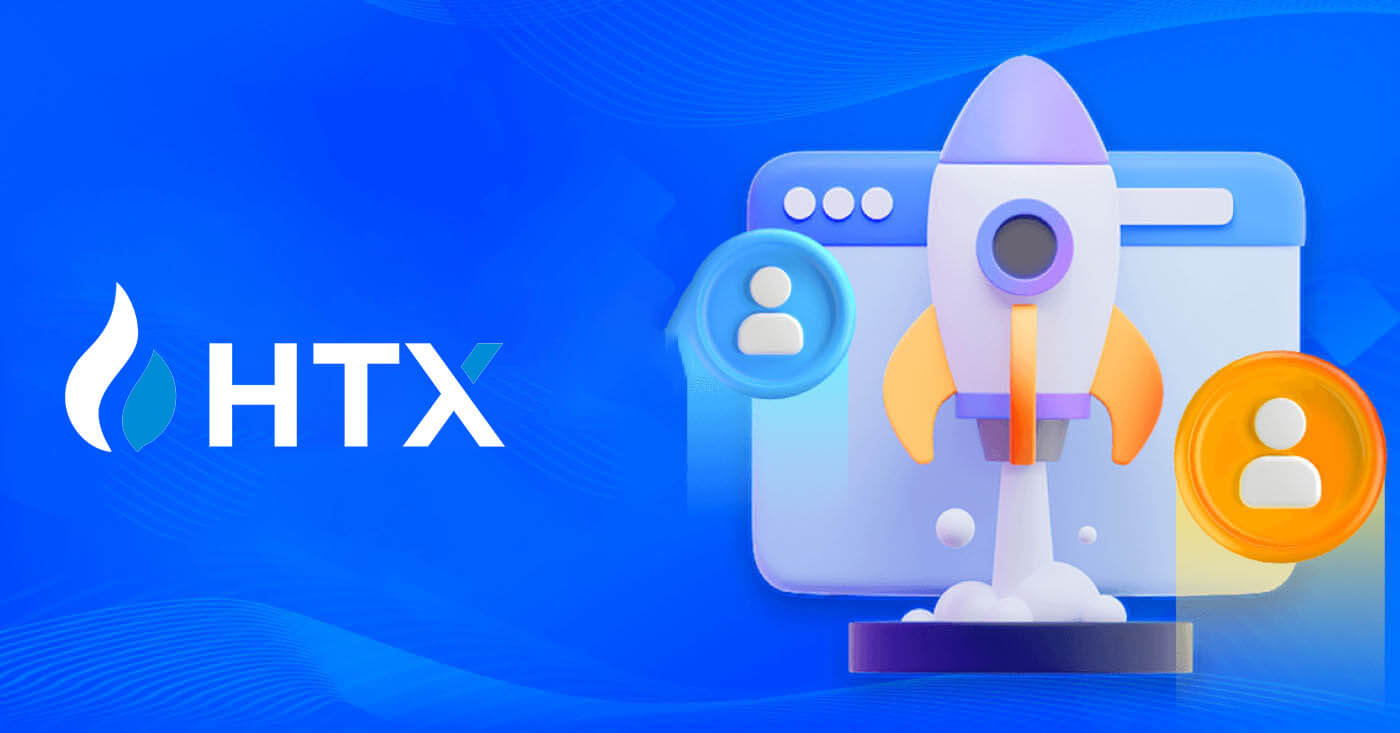
របៀបចូលគណនី HTX
របៀបចូលទៅ HTX ដោយប្រើអ៊ីម៉ែល និងលេខទូរស័ព្ទរបស់អ្នក។
1. ចូលទៅកាន់ គេហទំព័រ HTX ហើយចុចលើ [Log in]។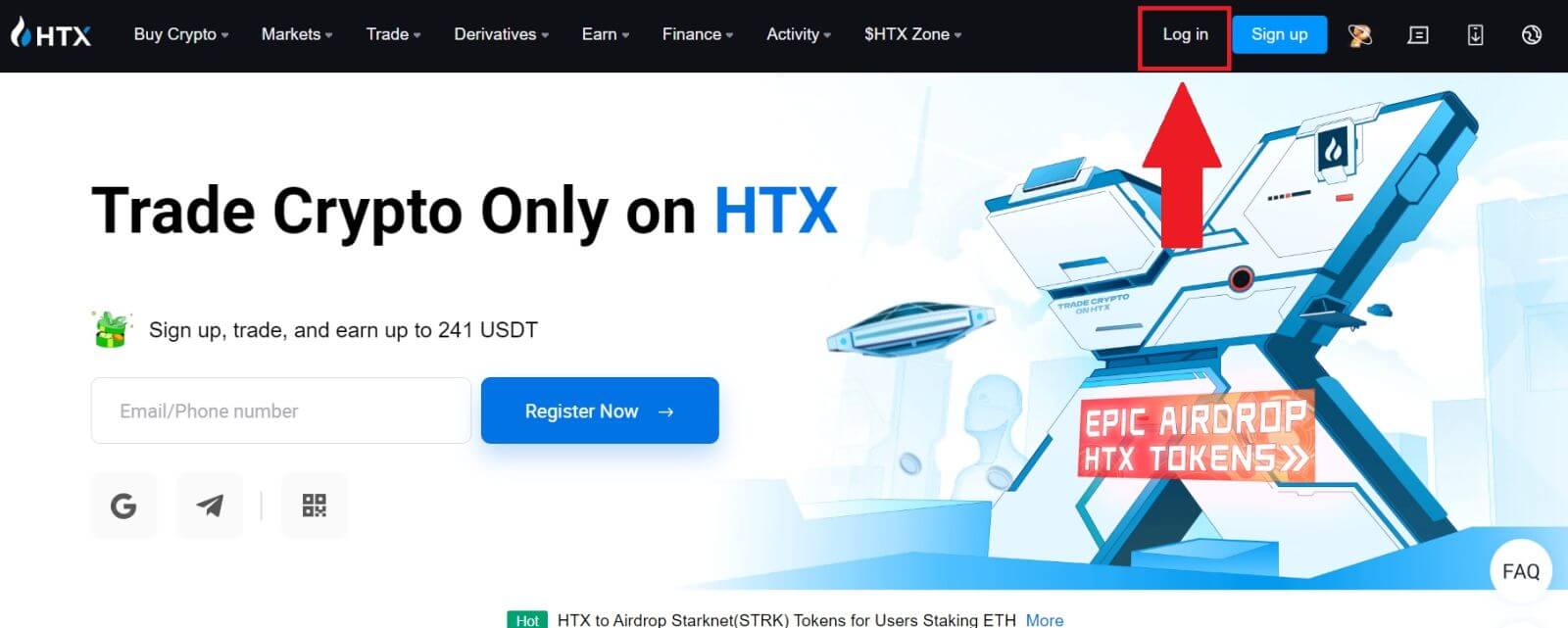
2. ជ្រើសរើស និងបញ្ចូល អ៊ីមែល/លេខទូរស័ព្ទ របស់អ្នក បញ្ចូលពាក្យសម្ងាត់សុវត្ថិភាពរបស់អ្នក ហើយចុច [ចូល] ។
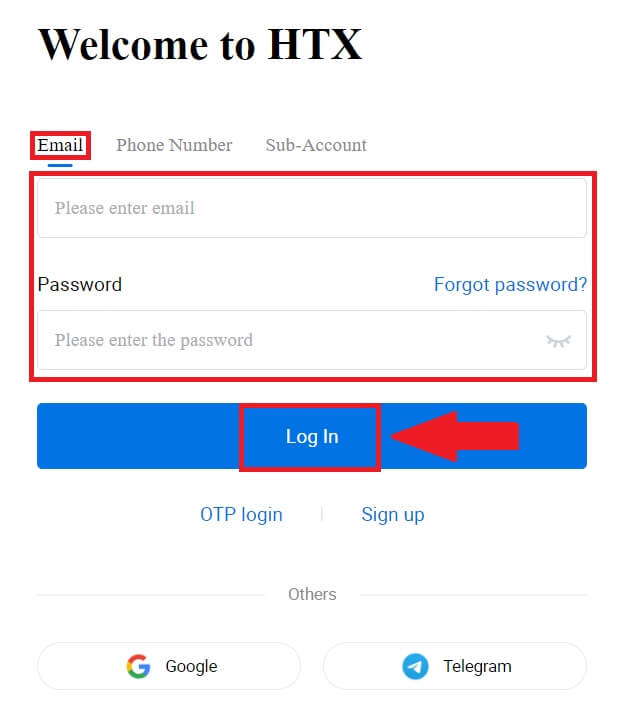
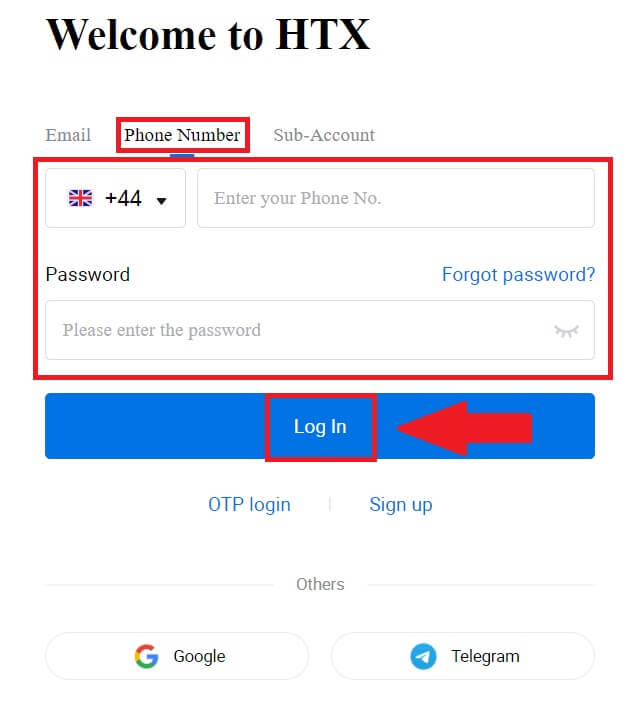
3. ចុច [Click to send] ដើម្បីទទួលបានលេខកូដផ្ទៀងផ្ទាត់ 6 ខ្ទង់ទៅកាន់អ៊ីមែល ឬលេខទូរស័ព្ទរបស់អ្នក។ បញ្ចូលលេខកូដហើយចុច [បញ្ជាក់] ដើម្បីបន្ត។
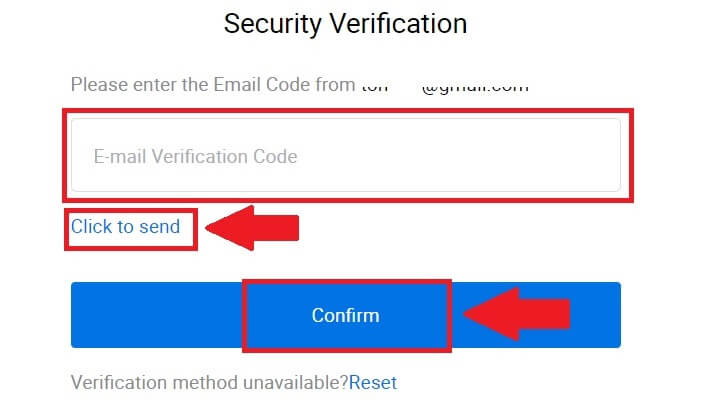
4. បន្ទាប់ពីបញ្ចូលលេខកូដផ្ទៀងផ្ទាត់ត្រឹមត្រូវ អ្នកអាចប្រើគណនី HTX របស់អ្នកដោយជោគជ័យដើម្បីធ្វើពាណិជ្ជកម្ម។
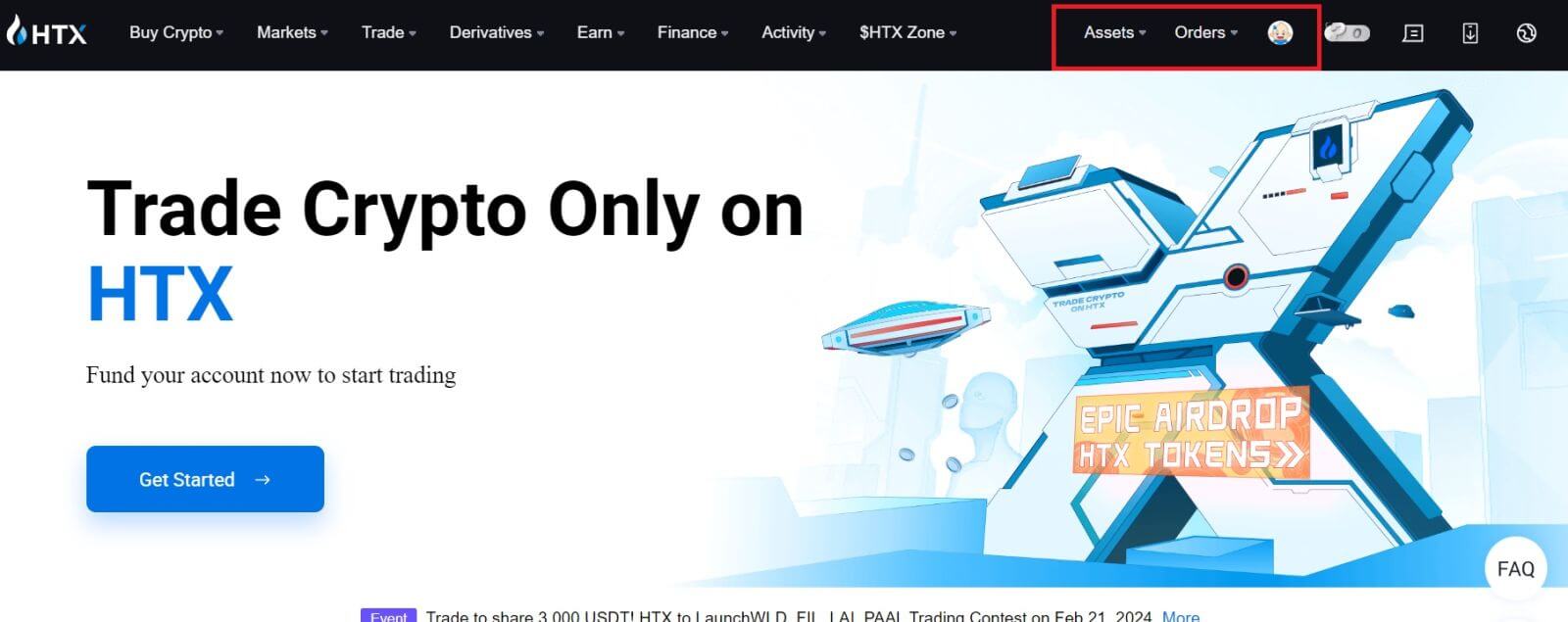
របៀបចូលទៅ HTX ជាមួយគណនី Google
1. ចូលទៅកាន់ គេហទំព័រ HTX ហើយចុចលើ [Log in]។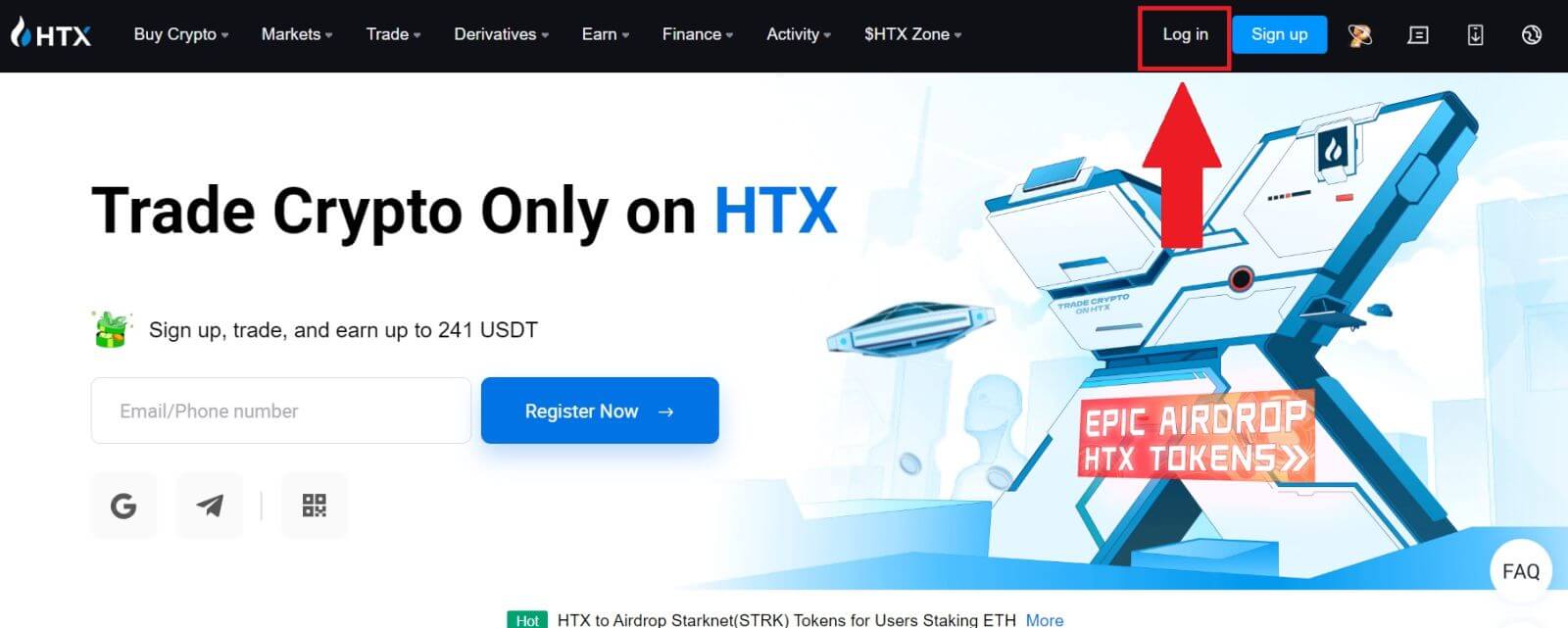
2. នៅលើទំព័រចូល អ្នកនឹងឃើញជម្រើសចូលផ្សេងៗ។ រកមើលហើយជ្រើសរើស ប៊ូតុង [Google] ។
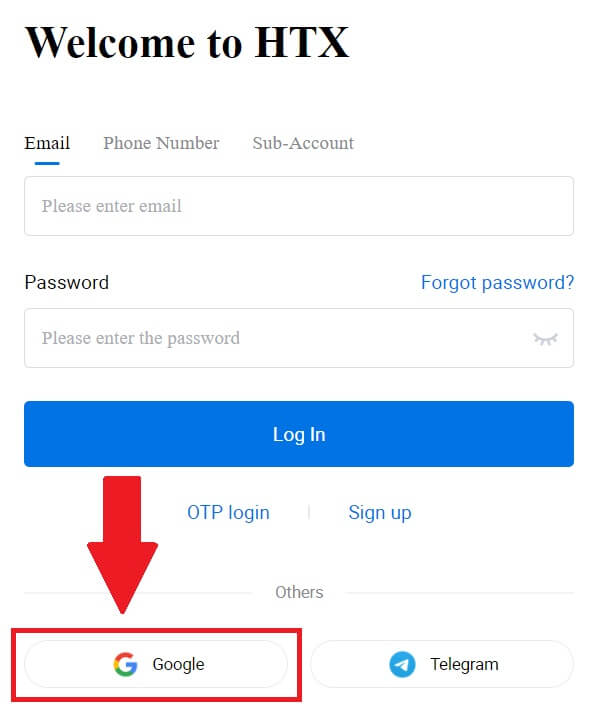 3. បង្អួចថ្មី ឬបង្អួចលេចឡើង បញ្ចូលគណនី Google ដែលអ្នកចង់ចូល ហើយចុចលើ [បន្ទាប់] ។
3. បង្អួចថ្មី ឬបង្អួចលេចឡើង បញ្ចូលគណនី Google ដែលអ្នកចង់ចូល ហើយចុចលើ [បន្ទាប់] ។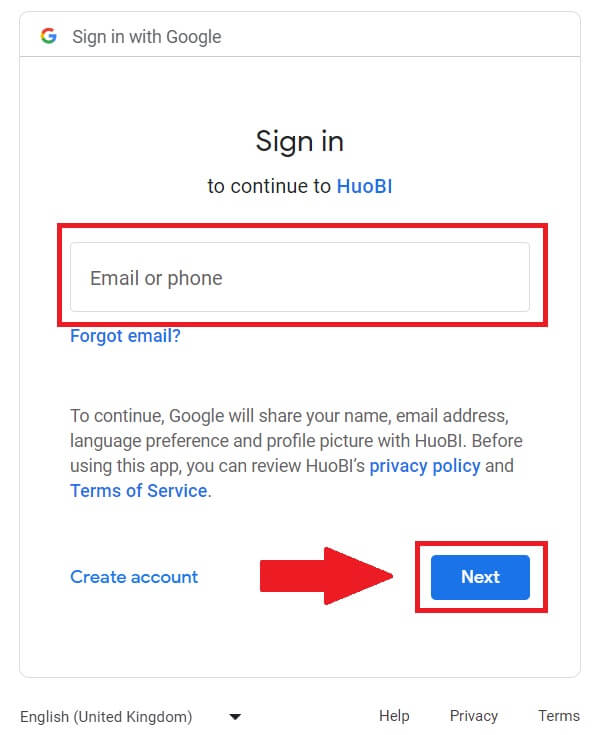
4. បញ្ចូលពាក្យសម្ងាត់របស់អ្នក ហើយចុច [បន្ទាប់]។
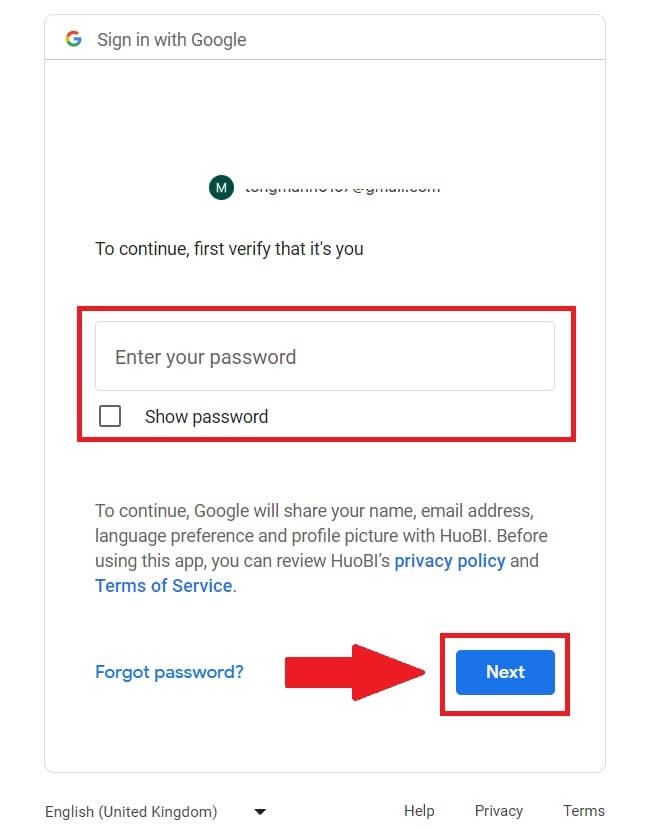
5. អ្នកនឹងត្រូវបានដឹកនាំទៅកាន់ទំព័រភ្ជាប់ ចុចលើ [Bind an Exiting Account]។
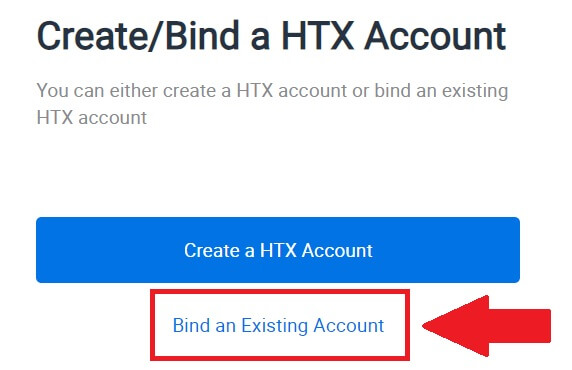
6. ជ្រើសរើស ហើយបញ្ចូល Email / Phone Number របស់អ្នក រួចចុចលើ [Next] ។
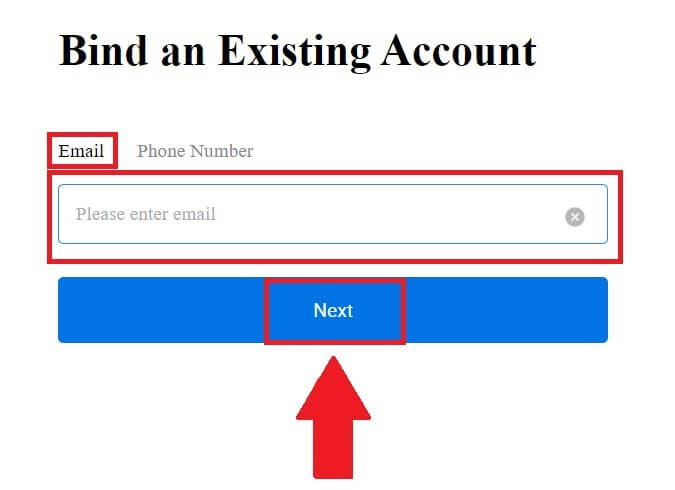
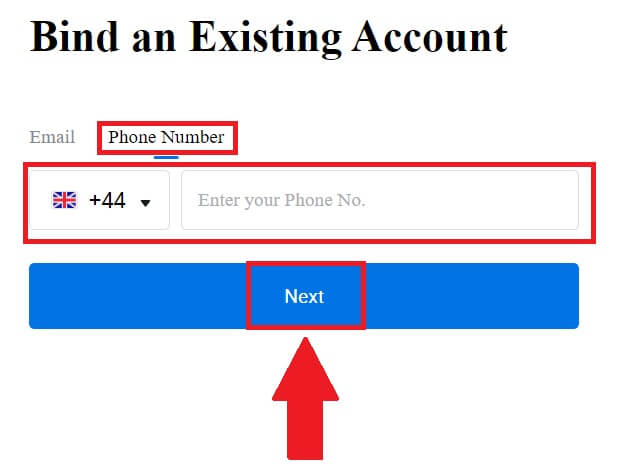
7. អ្នកនឹងទទួលបានលេខកូដផ្ទៀងផ្ទាត់ 6 ខ្ទង់នៅក្នុងអ៊ីមែល ឬលេខទូរស័ព្ទរបស់អ្នក។ បញ្ចូលលេខកូដហើយចុច [បញ្ជាក់] ។
ប្រសិនបើអ្នកមិនបានទទួលលេខកូដផ្ទៀងផ្ទាត់ណាមួយទេ សូមចុច [ផ្ញើឡើងវិញ] ។
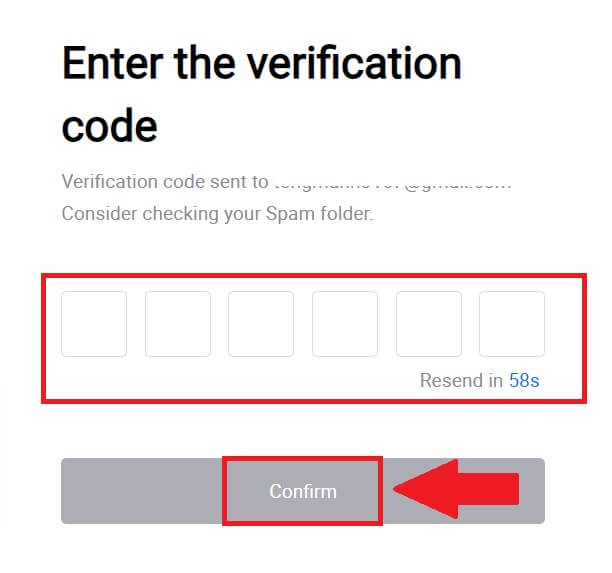
 8. បញ្ចូលពាក្យសម្ងាត់របស់អ្នក ហើយចុច [បញ្ជាក់]។
8. បញ្ចូលពាក្យសម្ងាត់របស់អ្នក ហើយចុច [បញ្ជាក់]។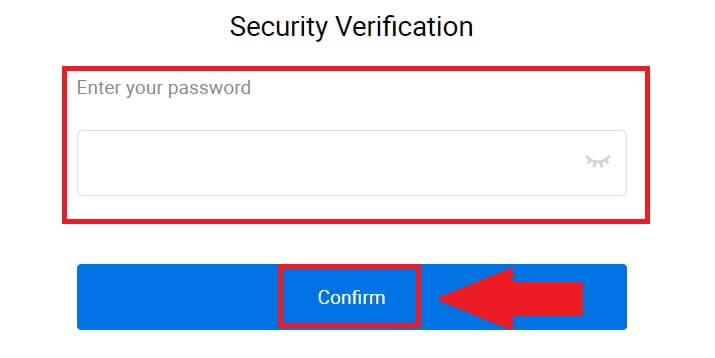
9. បន្ទាប់ពីបញ្ចូលពាក្យសម្ងាត់ត្រឹមត្រូវ អ្នកអាចប្រើគណនី HTX របស់អ្នកដោយជោគជ័យដើម្បីធ្វើពាណិជ្ជកម្ម។ 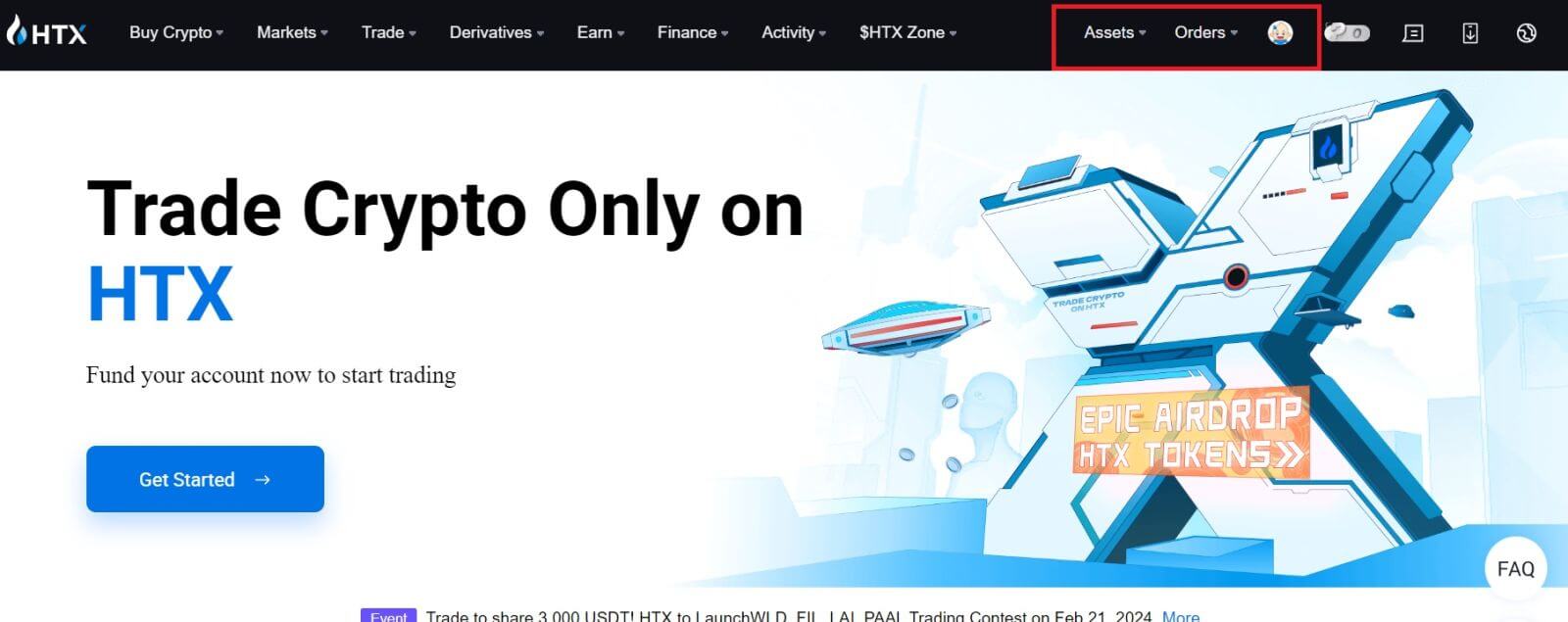
របៀបចូលទៅ HTX ជាមួយគណនី Telegram
1. ចូលទៅកាន់ គេហទំព័រ HTX ហើយចុចលើ [Log in]។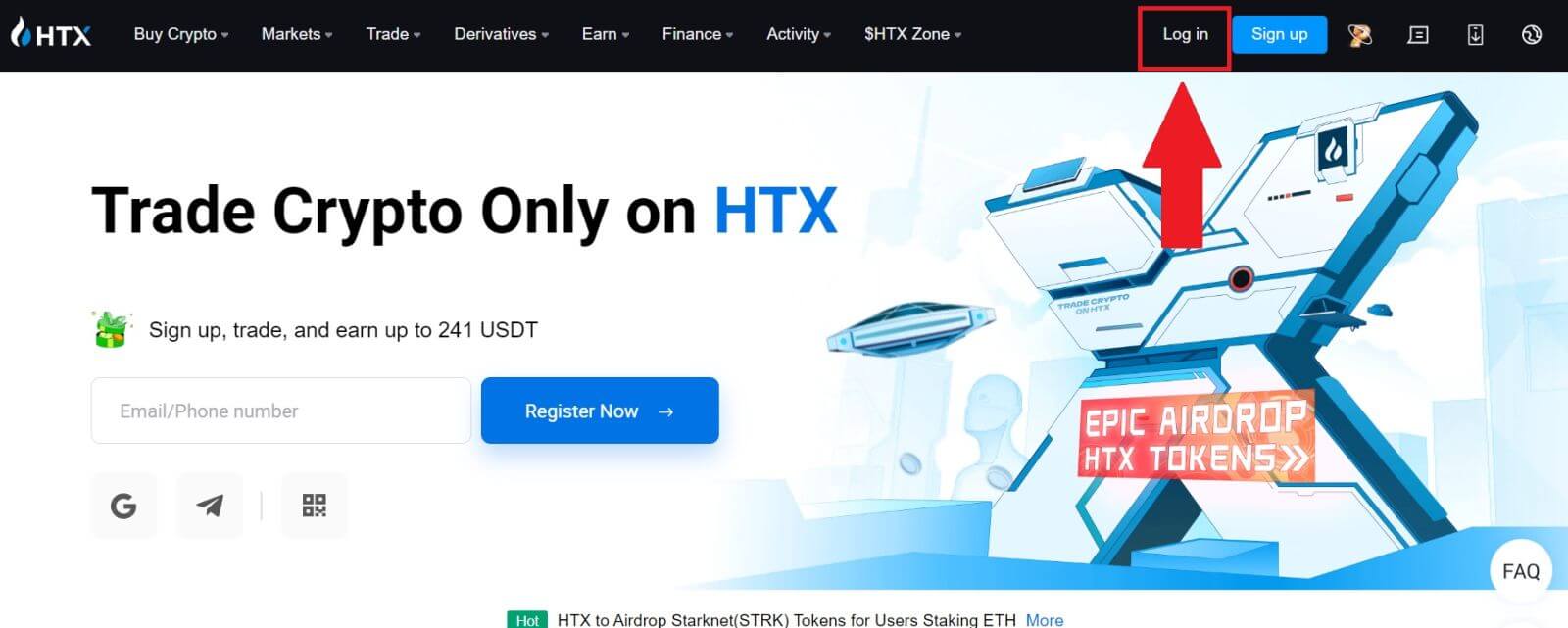
2. នៅលើទំព័រចូល អ្នកនឹងឃើញជម្រើសចូលផ្សេងៗ។ រកមើលហើយជ្រើសរើស ប៊ូតុង [Telegram] ។ 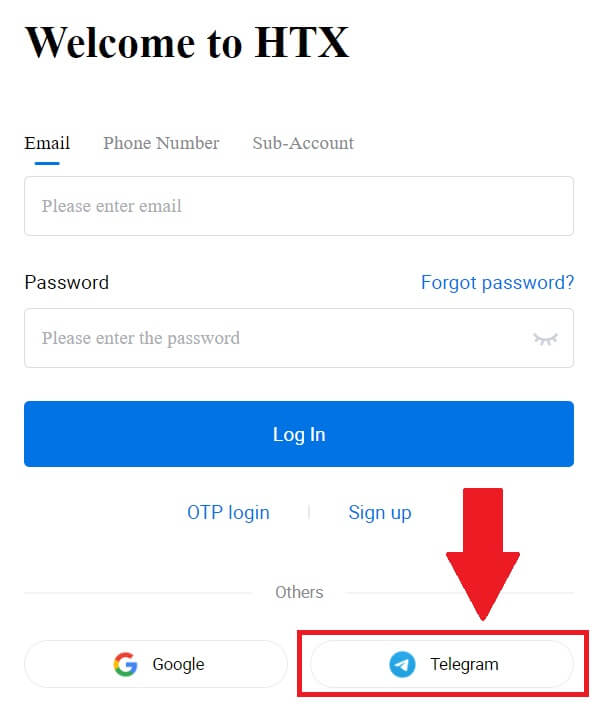 3. បង្អួចលេចឡើងនឹងលេចឡើង។ បញ្ចូល លេខទូរស័ព្ទ របស់អ្នក ដើម្បីចូលទៅ HTX ហើយចុច [NEXT]។
3. បង្អួចលេចឡើងនឹងលេចឡើង។ បញ្ចូល លេខទូរស័ព្ទ របស់អ្នក ដើម្បីចូលទៅ HTX ហើយចុច [NEXT]។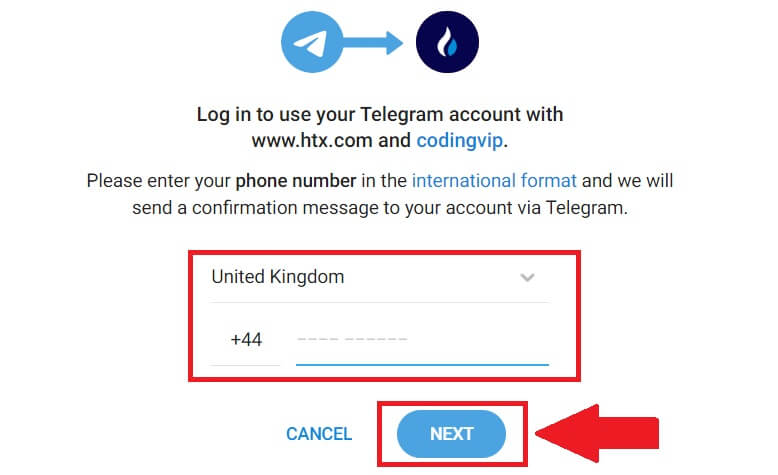
4. អ្នកនឹងទទួលបានសំណើនៅក្នុងកម្មវិធី Telegram ។ បញ្ជាក់សំណើនោះ។ 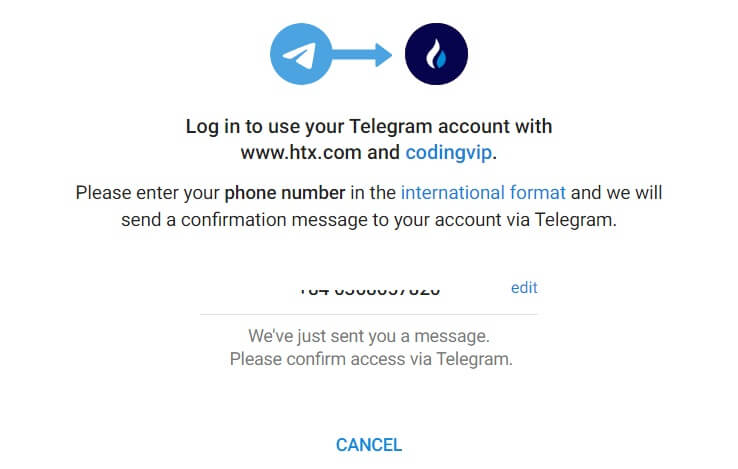
5. ចុចលើ [ACCEPT] ដើម្បីបន្តចុះឈ្មោះសម្រាប់ HTX ដោយប្រើអត្តសញ្ញាណប័ណ្ណ Telegram ។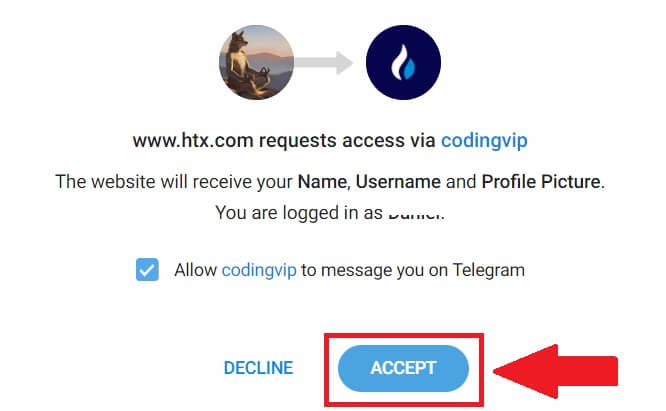
6. អ្នកនឹងត្រូវបានដឹកនាំទៅកាន់ទំព័រភ្ជាប់ ចុចលើ [Bind an Exiting Account]។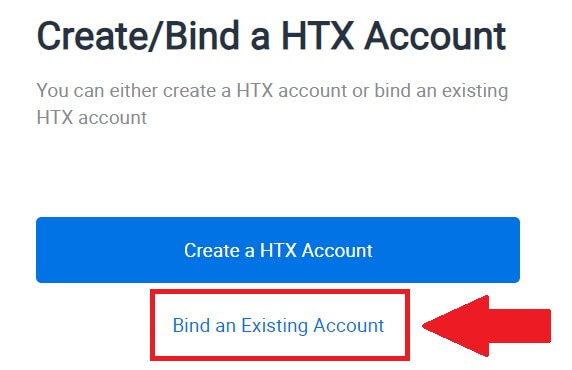
7. ជ្រើសរើស និងបញ្ចូល Email / Phone Number របស់អ្នក ហើយចុចលើ [Next] ។ 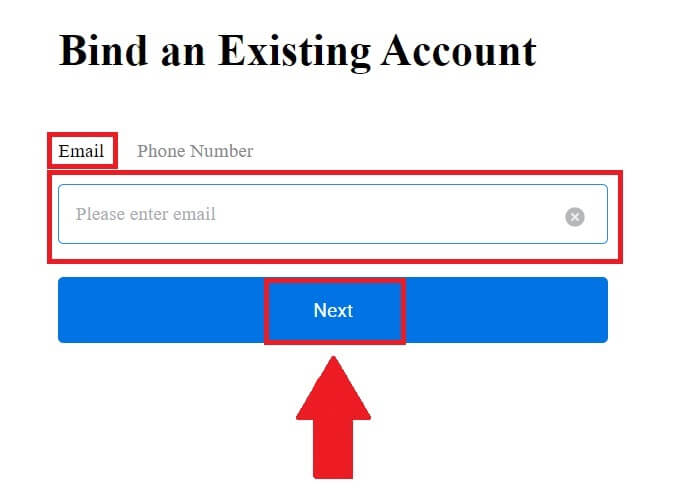
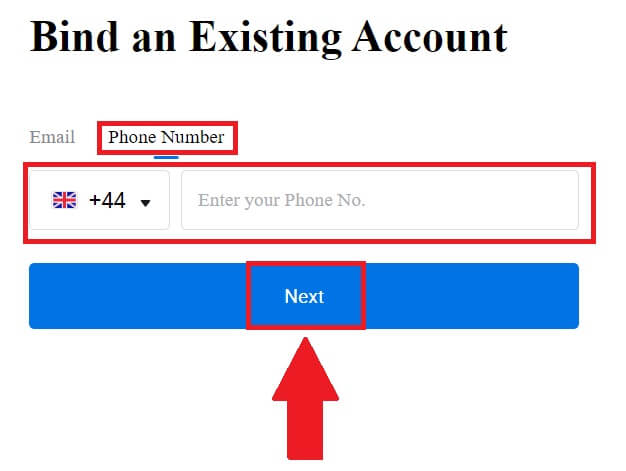
8. អ្នកនឹងទទួលបានលេខកូដផ្ទៀងផ្ទាត់ 6 ខ្ទង់នៅក្នុងអ៊ីមែល ឬលេខទូរស័ព្ទរបស់អ្នក។ បញ្ចូលលេខកូដហើយចុច [បញ្ជាក់] ។
ប្រសិនបើអ្នកមិនបានទទួលលេខកូដផ្ទៀងផ្ទាត់ណាមួយទេ សូមចុច [ផ្ញើឡើងវិញ] ។ 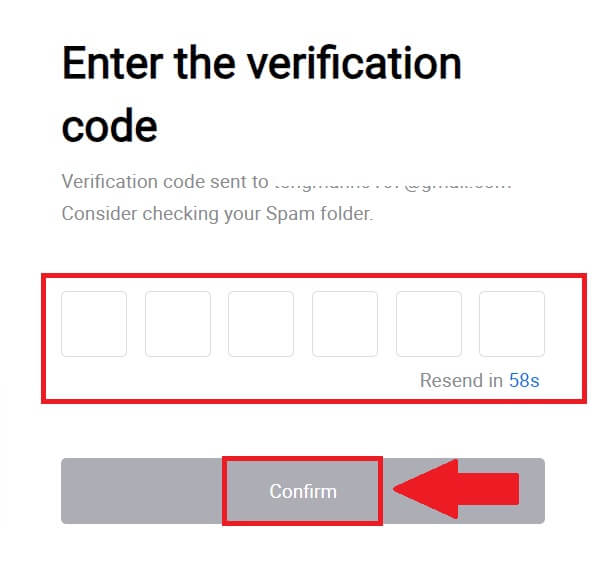
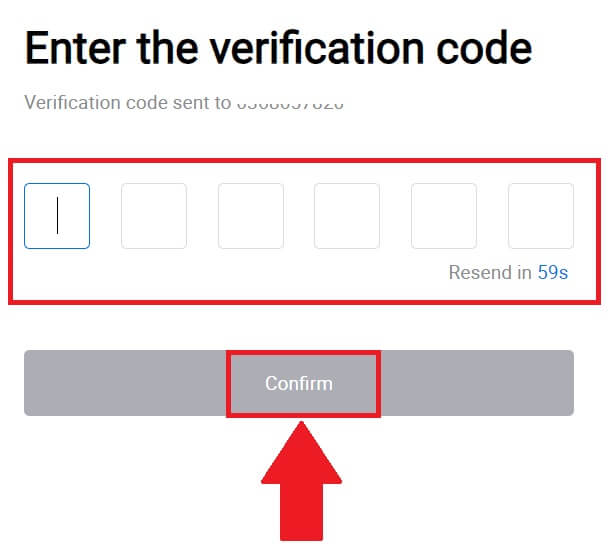 9. បញ្ចូលពាក្យសម្ងាត់របស់អ្នក ហើយចុច [បញ្ជាក់]។
9. បញ្ចូលពាក្យសម្ងាត់របស់អ្នក ហើយចុច [បញ្ជាក់]។
10. បន្ទាប់ពីបញ្ចូលពាក្យសម្ងាត់ត្រឹមត្រូវ អ្នកអាចប្រើគណនី HTX របស់អ្នកដោយជោគជ័យដើម្បីធ្វើពាណិជ្ជកម្ម។ 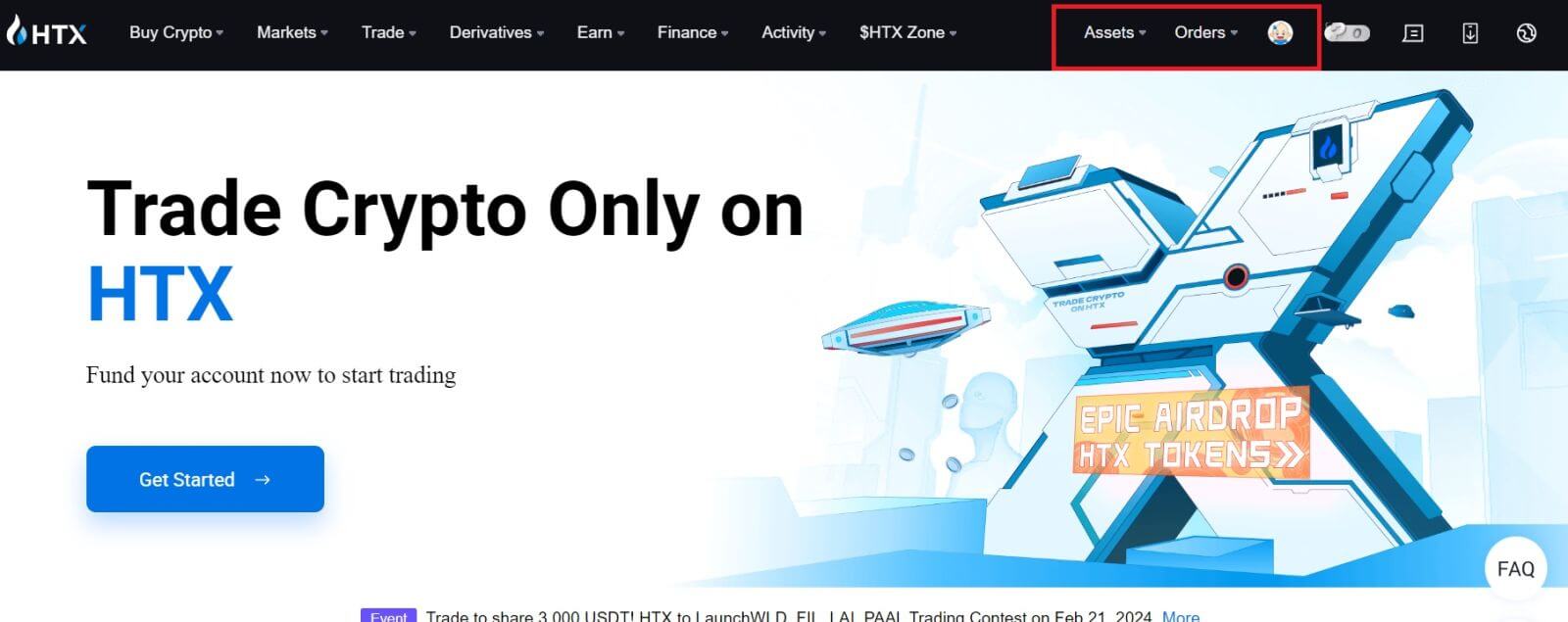
របៀបចូលទៅកម្មវិធី HTX
1. អ្នកត្រូវដំឡើងកម្មវិធី HTX ពី Google Play Store ឬ App Store ដើម្បីចូលទៅគណនី HTX សម្រាប់ការជួញដូរ។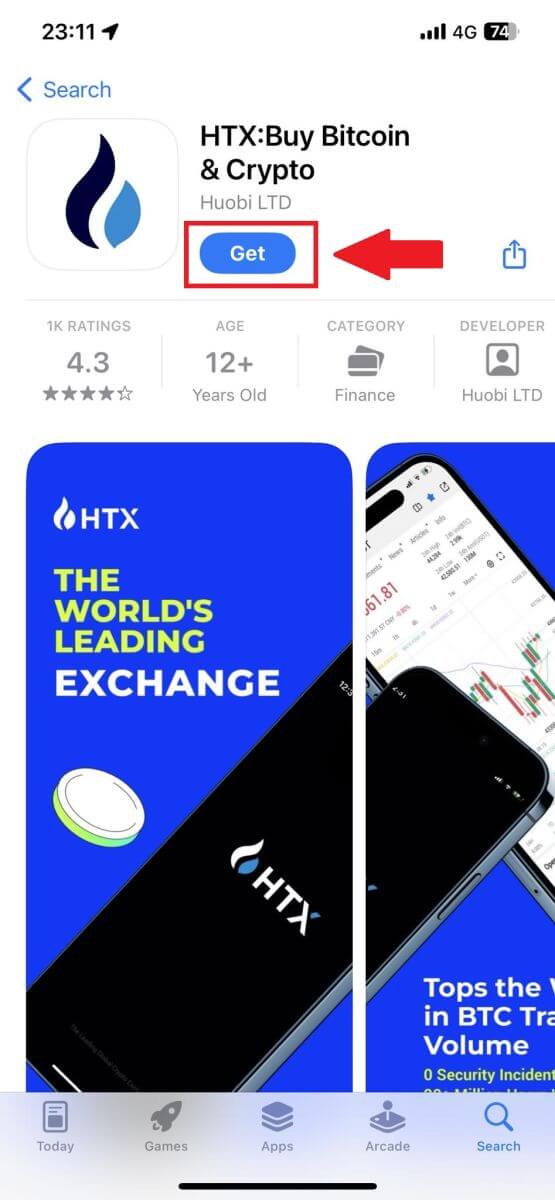
2. បើកកម្មវិធី HTX ហើយចុច [ចូល/ចុះឈ្មោះ] ។
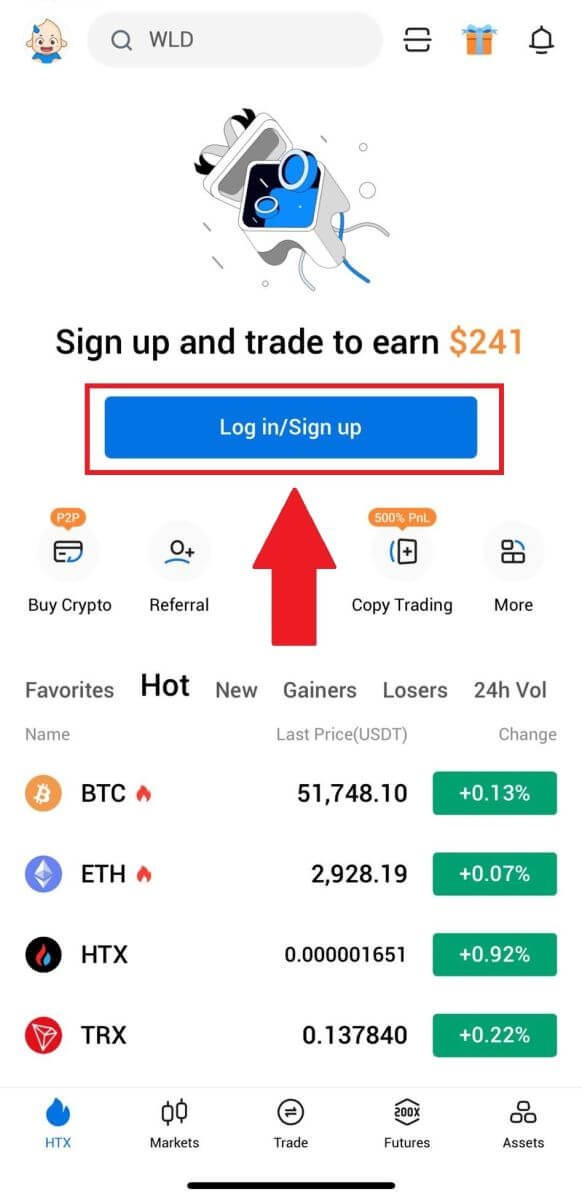
3. បញ្ចូលអាសយដ្ឋានអ៊ីមែល ឬលេខទូរស័ព្ទដែលបានចុះឈ្មោះរបស់អ្នក រួចចុចលើ [បន្ទាប់]។
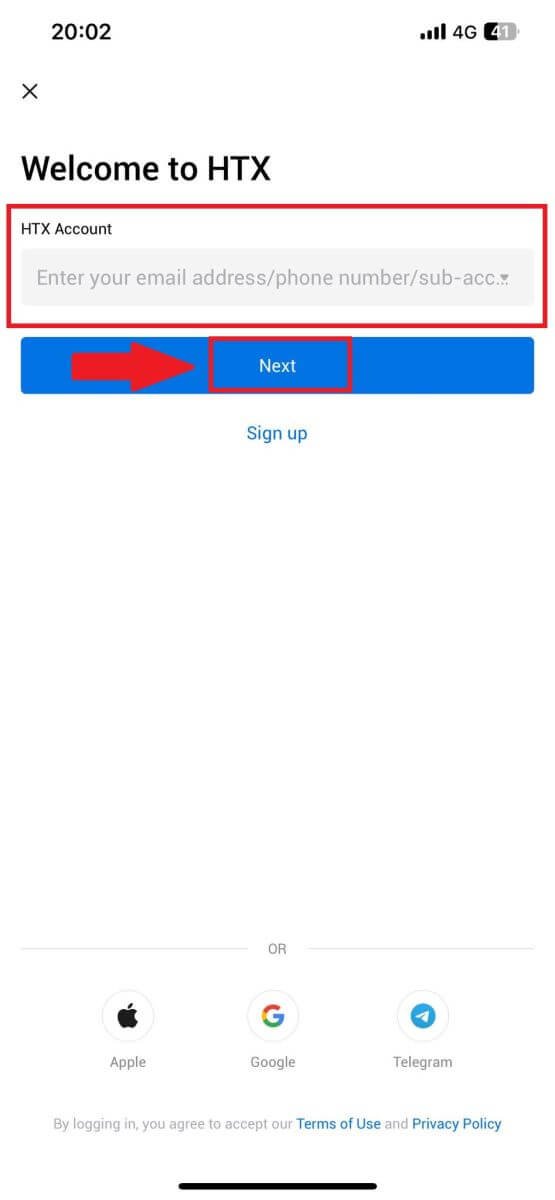
4. បញ្ចូលពាក្យសម្ងាត់សុវត្ថិភាពរបស់អ្នក រួចចុច [បន្ទាប់]។
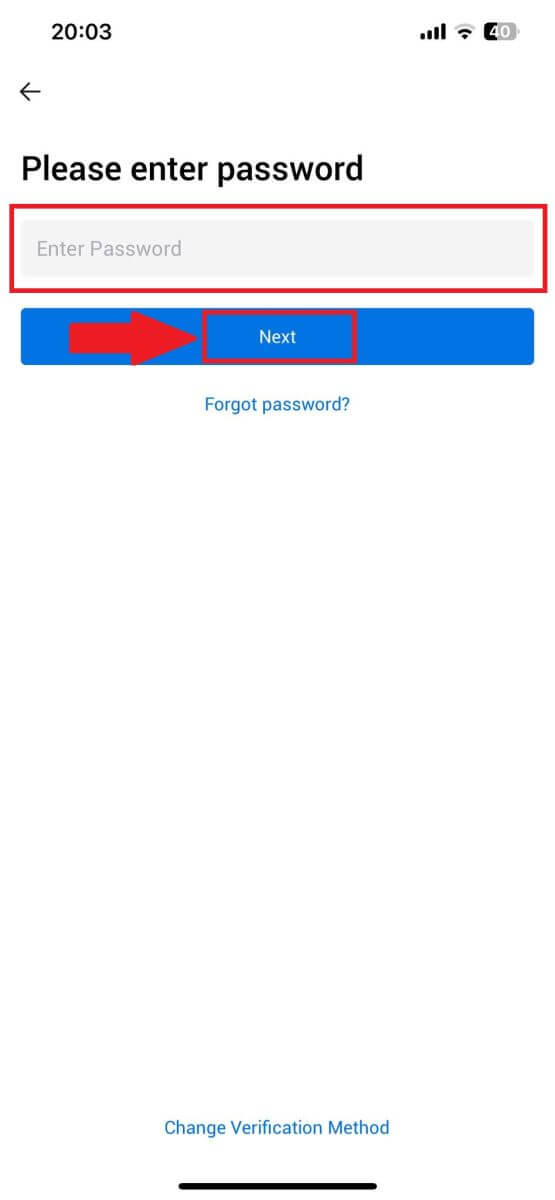
5. ចុចលើ [Send] ដើម្បីទទួលបាន និងបញ្ចូលលេខកូដផ្ទៀងផ្ទាត់របស់អ្នក។ បន្ទាប់ពីនោះ សូមចុច [បញ្ជាក់] ដើម្បីបន្ត។
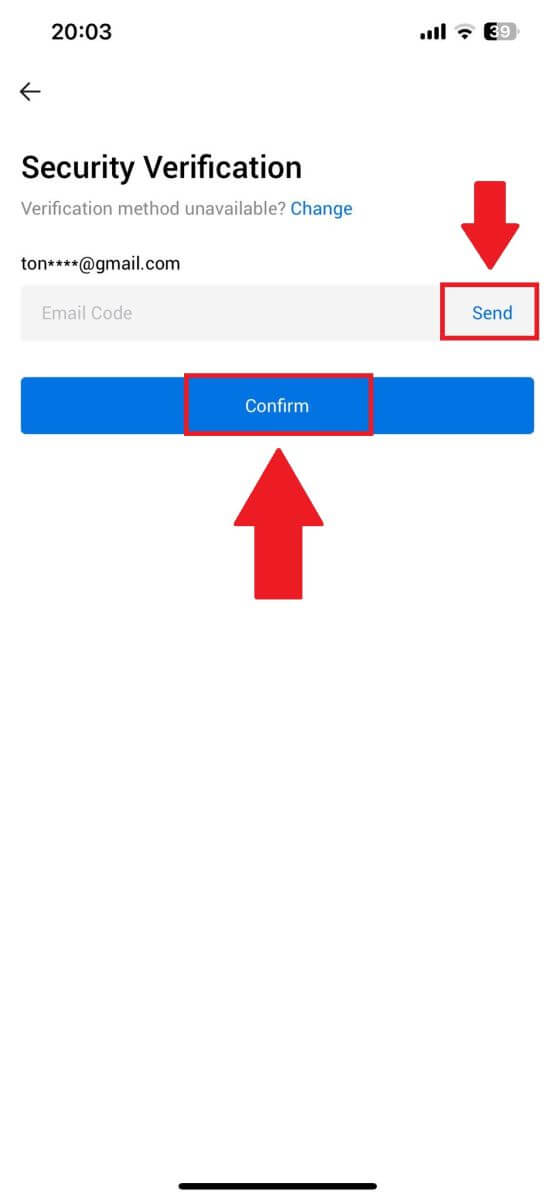
6. នៅពេលចូលដោយជោគជ័យ អ្នកនឹងទទួលបានសិទ្ធិចូលប្រើគណនី HTX របស់អ្នកតាមរយៈកម្មវិធី។ អ្នកនឹងអាចមើលផលប័ត្ររបស់អ្នក ធ្វើពាណិជ្ជកម្មរូបិយបណ្ណរូបិយបណ្ណ ពិនិត្យសមតុល្យ និងចូលប្រើមុខងារផ្សេងៗដែលផ្តល់ដោយវេទិកា។
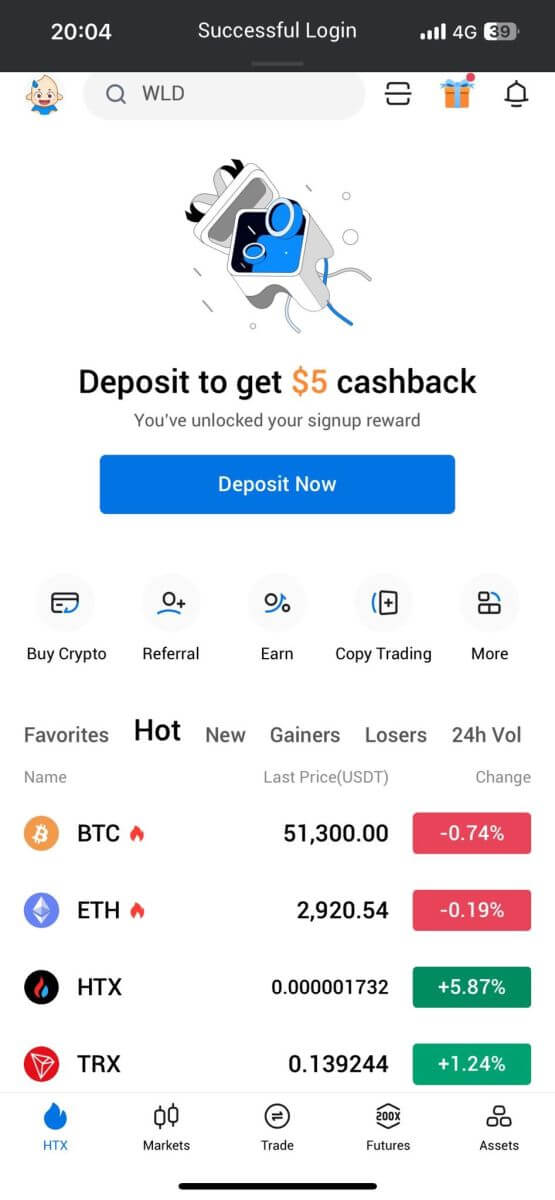
ឬអ្នកអាចចូលទៅកម្មវិធី HTX ដោយប្រើវិធីសាស្រ្តផ្សេងទៀត។
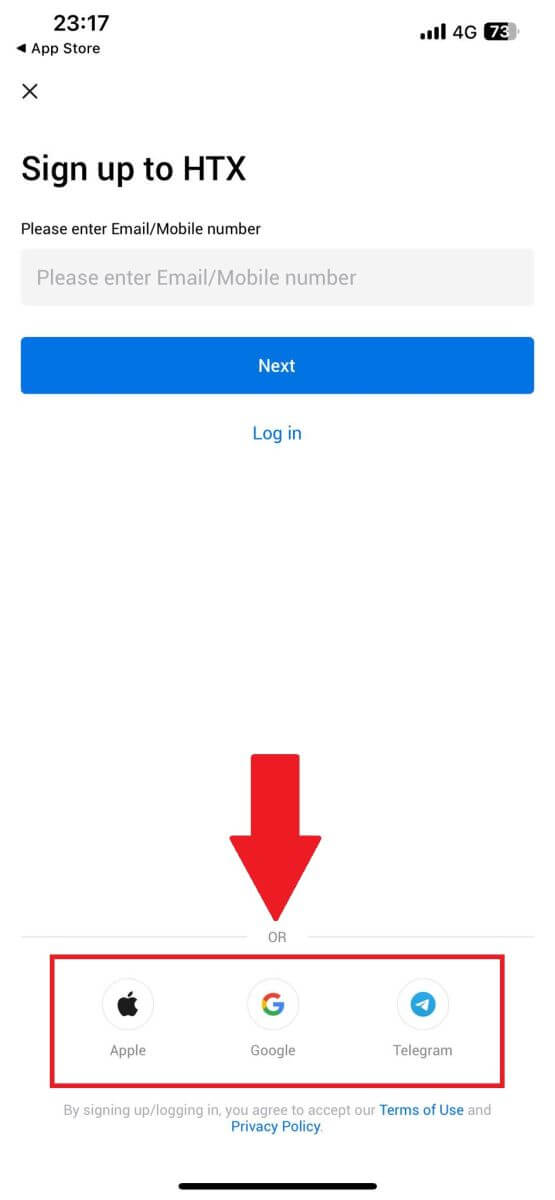
ខ្ញុំភ្លេចពាក្យសម្ងាត់របស់ខ្ញុំពីគណនី HTX
អ្នកអាចកំណត់ពាក្យសម្ងាត់គណនីរបស់អ្នកឡើងវិញនៅលើគេហទំព័រ HTX ឬកម្មវិធី។ សូមចំណាំថាសម្រាប់ហេតុផលសុវត្ថិភាព ការដកប្រាក់ពីគណនីរបស់អ្នកនឹងត្រូវបានផ្អាករយៈពេល 24 ម៉ោងបន្ទាប់ពីការកំណត់ពាក្យសម្ងាត់ឡើងវិញ។1. ចូលទៅកាន់ គេហទំព័រ HTX ហើយចុចលើ [Log in]។
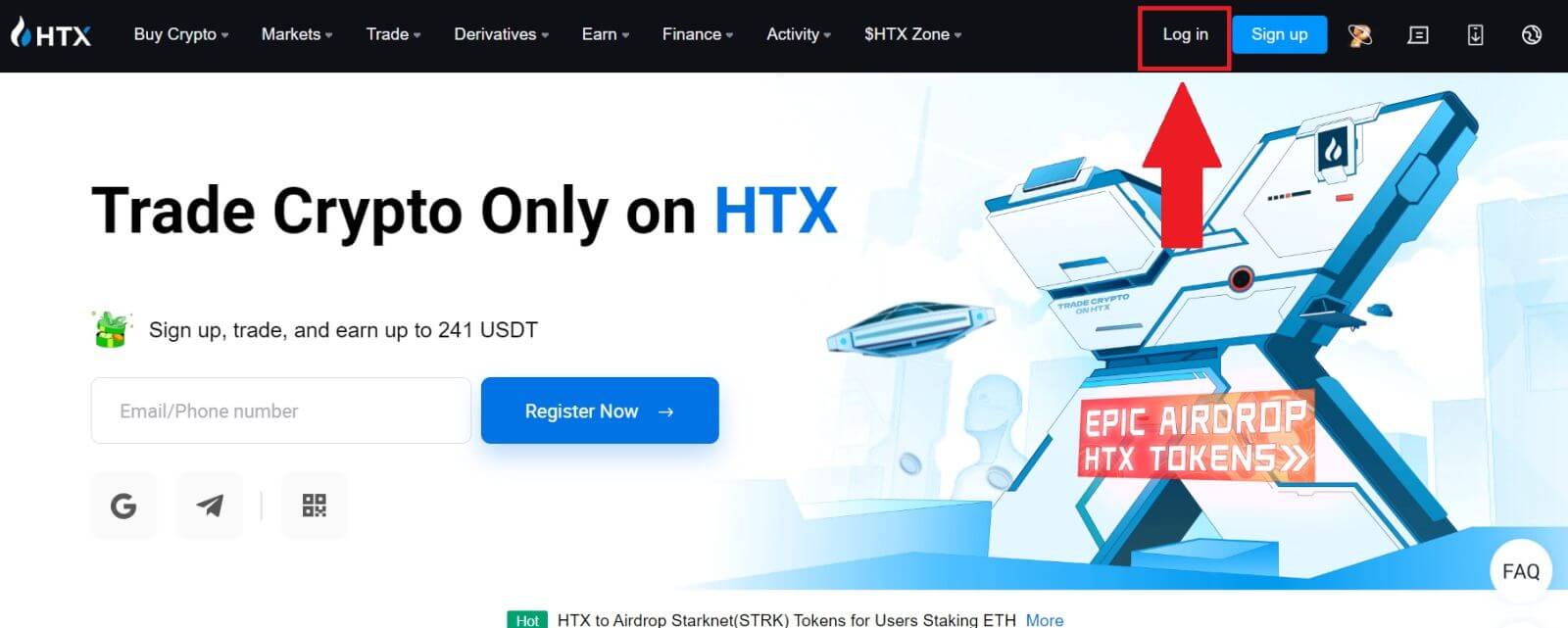
2. នៅលើទំព័រចូល ចុចលើ [ភ្លេចពាក្យសម្ងាត់?]។
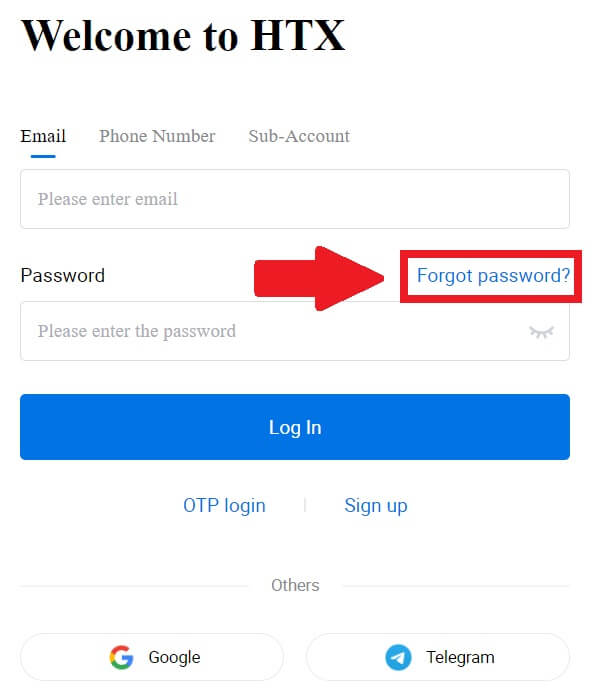
3. បញ្ចូលអ៊ីមែល ឬលេខទូរស័ព្ទដែលអ្នកចង់កំណត់ឡើងវិញ ហើយចុច [បញ្ជូន] ។
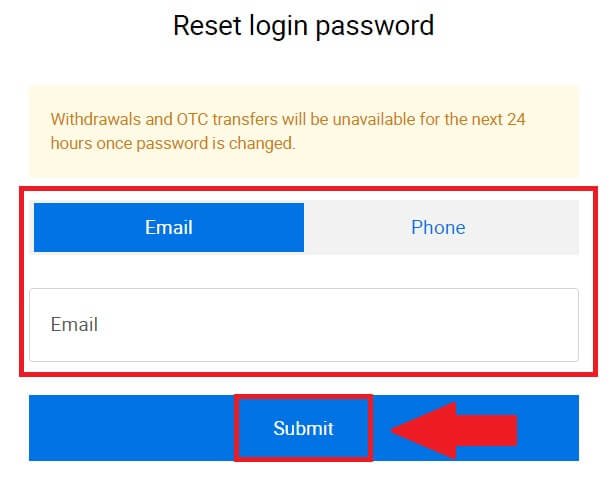
4. ចុចដើម្បីផ្ទៀងផ្ទាត់ និងបញ្ចប់ល្បែងផ្គុំរូបដើម្បីបន្ត។
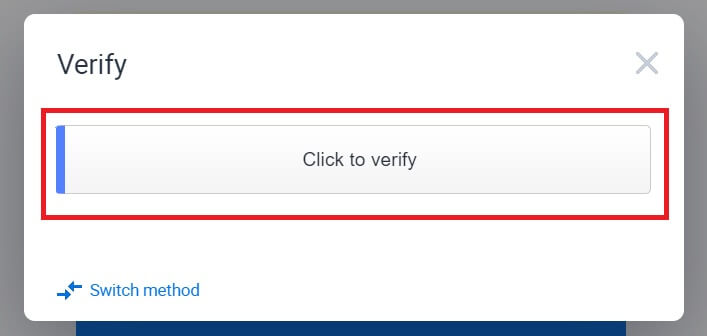
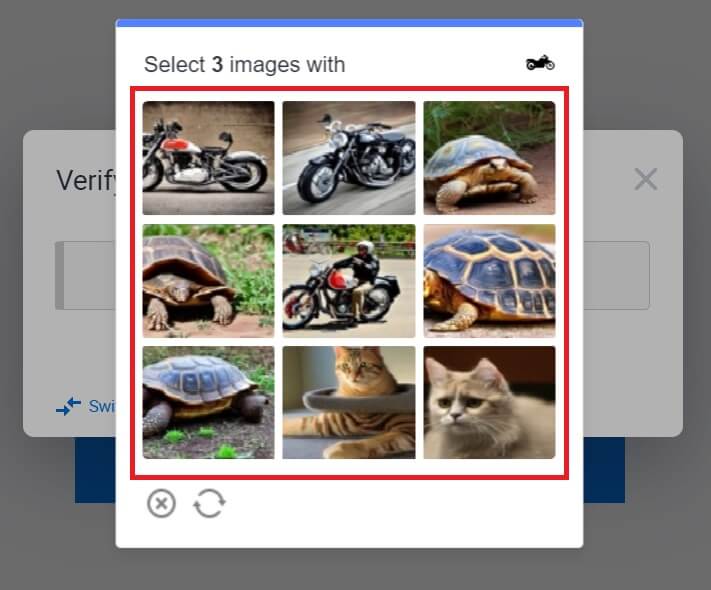 5. បញ្ចូលលេខកូដផ្ទៀងផ្ទាត់អ៊ីមែលរបស់អ្នកដោយចុចលើ [Click to send] ហើយបំពេញលេខកូដ Google Authenticator របស់អ្នក បន្ទាប់មកចុច [Confirm] ។
5. បញ្ចូលលេខកូដផ្ទៀងផ្ទាត់អ៊ីមែលរបស់អ្នកដោយចុចលើ [Click to send] ហើយបំពេញលេខកូដ Google Authenticator របស់អ្នក បន្ទាប់មកចុច [Confirm] ។ 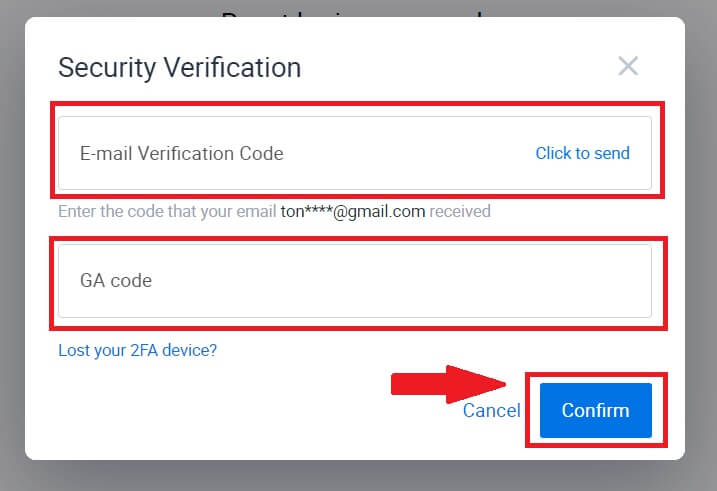
6. បញ្ចូល និងបញ្ជាក់ពាក្យសម្ងាត់ថ្មីរបស់អ្នក បន្ទាប់មកចុច [បញ្ជូន] ។
បន្ទាប់ពីនោះ អ្នកបានផ្លាស់ប្តូរពាក្យសម្ងាត់គណនីរបស់អ្នកដោយជោគជ័យ។ សូមប្រើពាក្យសម្ងាត់ថ្មីដើម្បីចូលគណនីរបស់អ្នក។
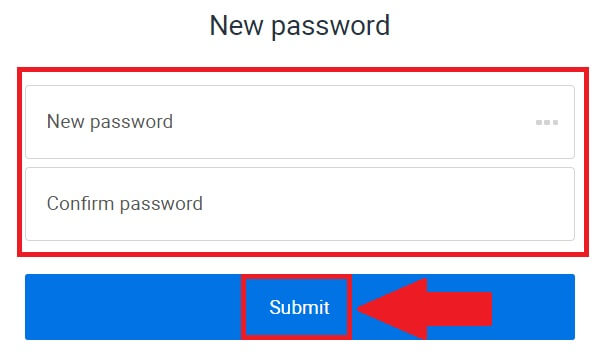
ប្រសិនបើអ្នកកំពុងប្រើកម្មវិធី សូមចុច [ភ្លេចពាក្យសម្ងាត់?] ដូចខាងក្រោម។
1. បើកកម្មវិធី HTX ហើយចុច [ចូល/ចុះឈ្មោះ] ។
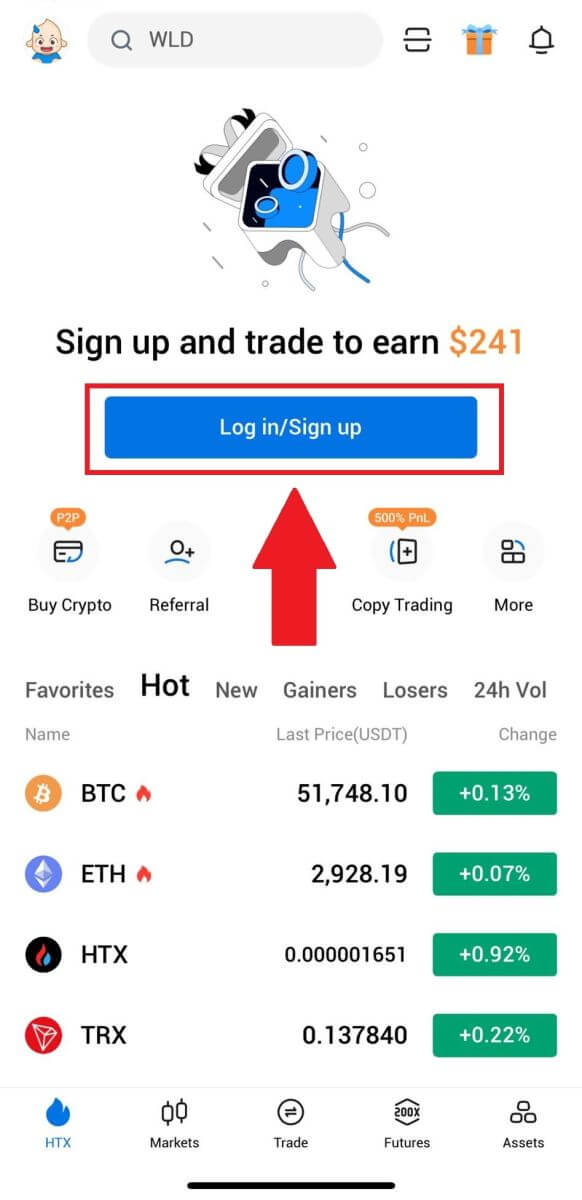
2. បញ្ចូលអាសយដ្ឋានអ៊ីមែល ឬលេខទូរស័ព្ទដែលបានចុះឈ្មោះរបស់អ្នក រួចចុចលើ [បន្ទាប់]។
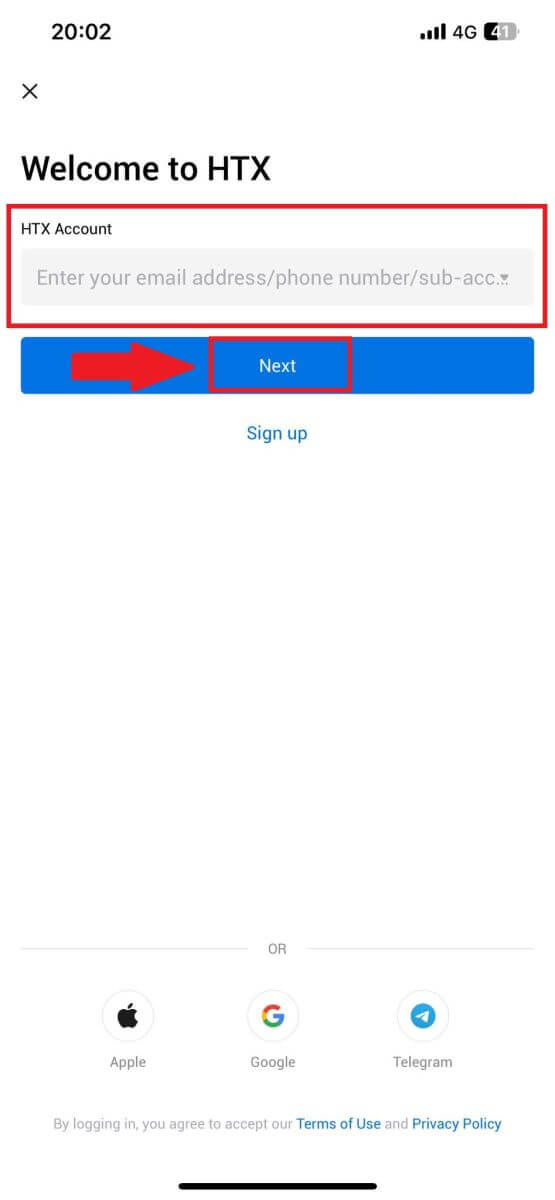
3. នៅលើទំព័របញ្ចូលពាក្យសម្ងាត់ ចុចលើ [ភ្លេចពាក្យសម្ងាត់?]។
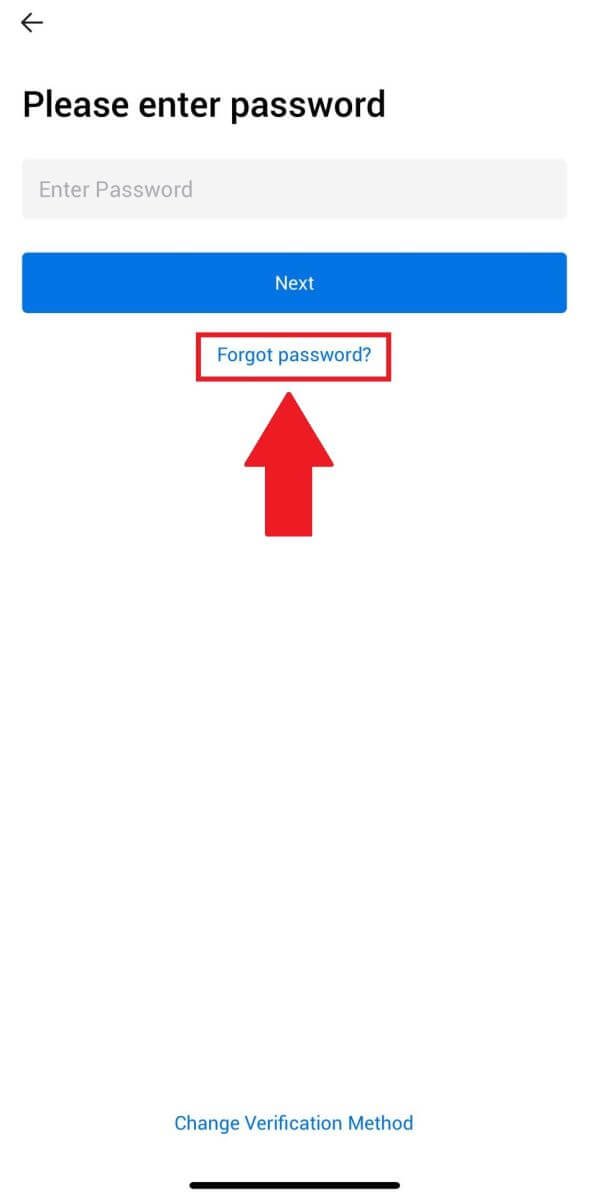
4. បញ្ចូលអ៊ីមែល ឬលេខទូរស័ព្ទរបស់អ្នក ហើយចុចលើ [ផ្ញើលេខកូដផ្ទៀងផ្ទាត់]។
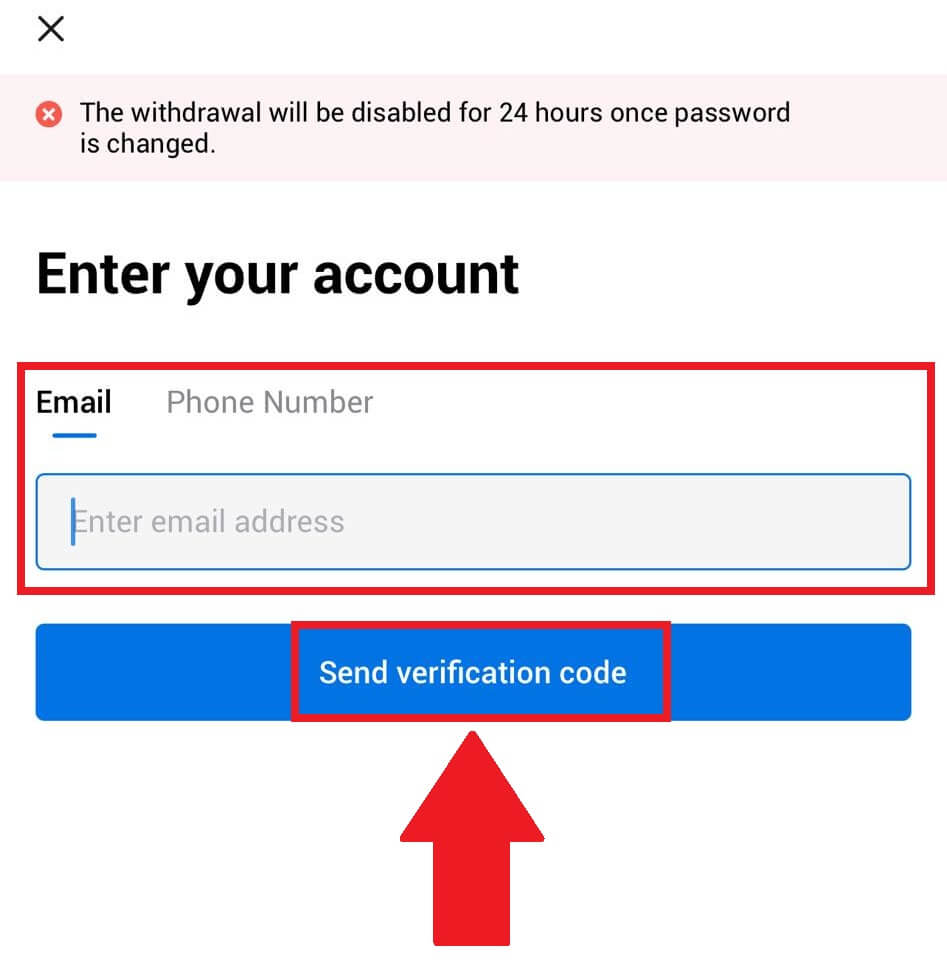
5. បញ្ចូលលេខ កូដផ្ទៀងផ្ទាត់ 6 ខ្ទង់ ដែលត្រូវបានផ្ញើទៅកាន់អ៊ីមែល ឬលេខទូរស័ព្ទរបស់អ្នកដើម្បីបន្ត។
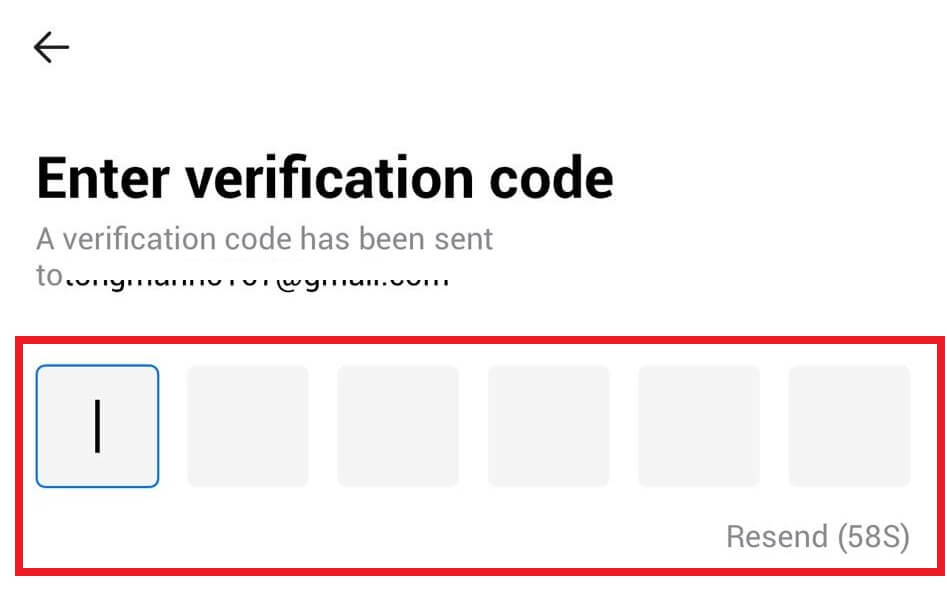
6. បញ្ចូលកូដ Google Authenticator របស់អ្នក បន្ទាប់មកចុច [បញ្ជាក់]។
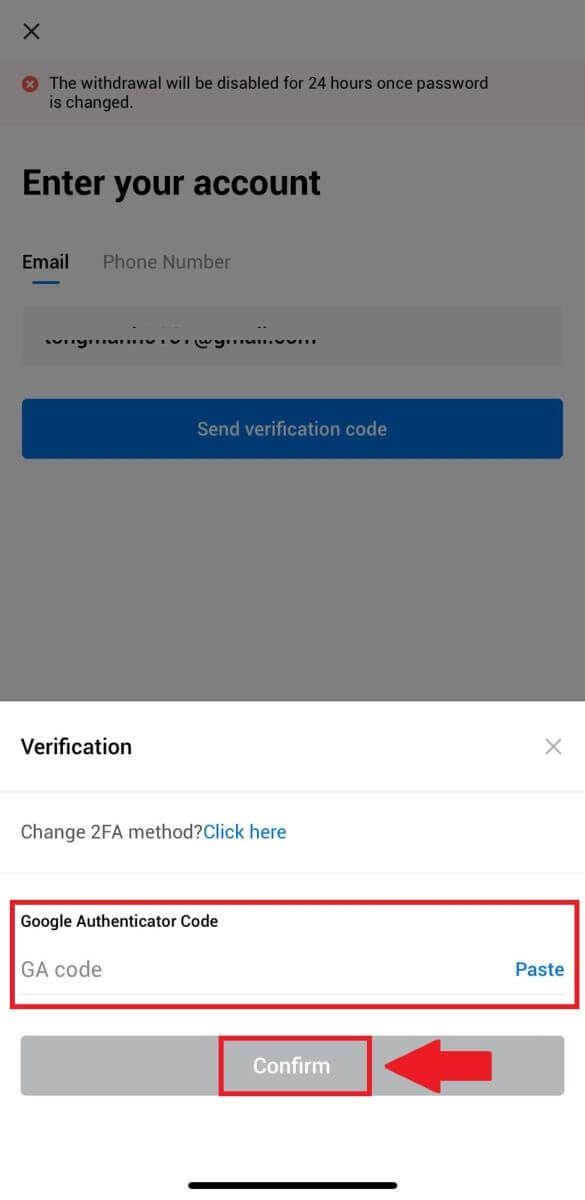
7. បញ្ចូល និងបញ្ជាក់ពាក្យសម្ងាត់ថ្មីរបស់អ្នក បន្ទាប់មកចុច [រួចរាល់]។
បន្ទាប់ពីនោះ អ្នកបានផ្លាស់ប្តូរពាក្យសម្ងាត់គណនីរបស់អ្នកដោយជោគជ័យ។ សូមប្រើពាក្យសម្ងាត់ថ្មីដើម្បីចូលគណនីរបស់អ្នក។
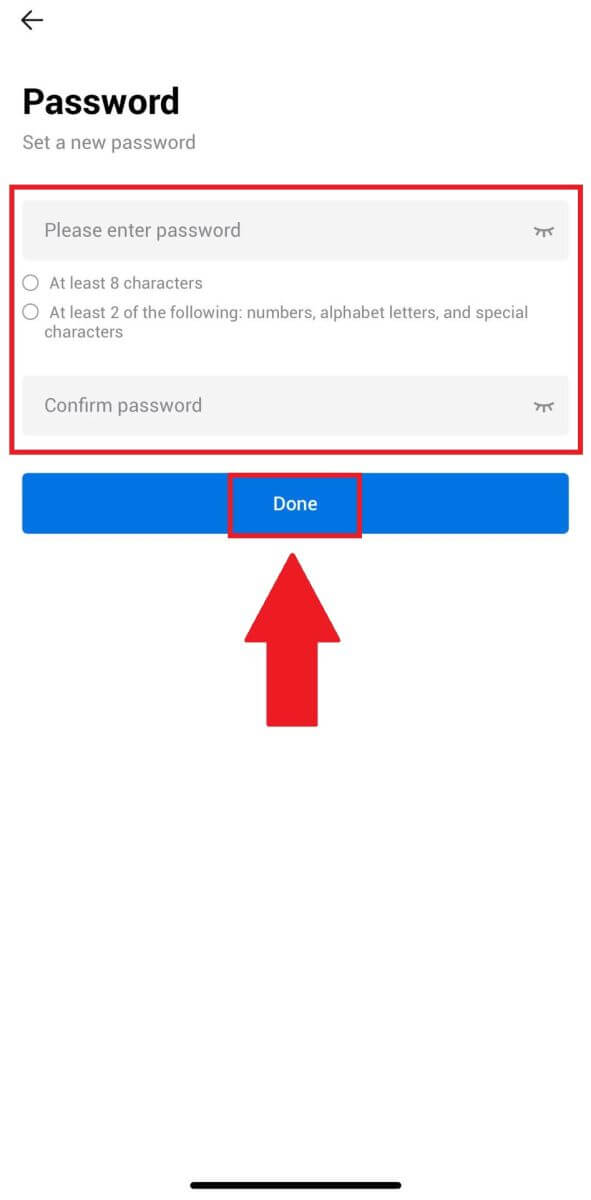
សំណួរដែលសួរញឹកញាប់ (FAQ)
តើការផ្ទៀងផ្ទាត់ពីរកត្តាគឺជាអ្វី?
Two-Factor Authentication (2FA) គឺជាស្រទាប់សុវត្ថិភាពបន្ថែមសម្រាប់ការផ្ទៀងផ្ទាត់អ៊ីមែល និងពាក្យសម្ងាត់គណនីរបស់អ្នក។ ជាមួយនឹងការបើក 2FA អ្នកនឹងត្រូវផ្តល់លេខកូដ 2FA នៅពេលអនុវត្តសកម្មភាពជាក់លាក់នៅលើវេទិកា HTX ។
តើ TOTP ដំណើរការយ៉ាងដូចម្តេច?
HTX ប្រើលេខសំងាត់មួយដងដែលមានមូលដ្ឋានលើពេលវេលា (TOTP) សម្រាប់ការផ្ទៀងផ្ទាត់កត្តាពីរ វាពាក់ព័ន្ធនឹងការបង្កើតលេខកូដ 6 ខ្ទង់បណ្តោះអាសន្ន និងតែមួយគត់* ដែលមានសុពលភាពត្រឹមតែ 30 វិនាទីប៉ុណ្ណោះ។ អ្នកនឹងត្រូវបញ្ចូលលេខកូដនេះដើម្បីអនុវត្តសកម្មភាពដែលប៉ះពាល់ដល់ទ្រព្យសម្បត្តិ ឬព័ត៌មានផ្ទាល់ខ្លួនរបស់អ្នកនៅលើវេទិកា។
*សូមចងចាំថា លេខកូដគួរតែមានតែលេខប៉ុណ្ណោះ។
របៀបភ្ជាប់ Google Authenticator (2FA)?
1. ចូលទៅកាន់ គេហទំព័រ HTX ហើយចុចលើរូបតំណាងទម្រង់។ 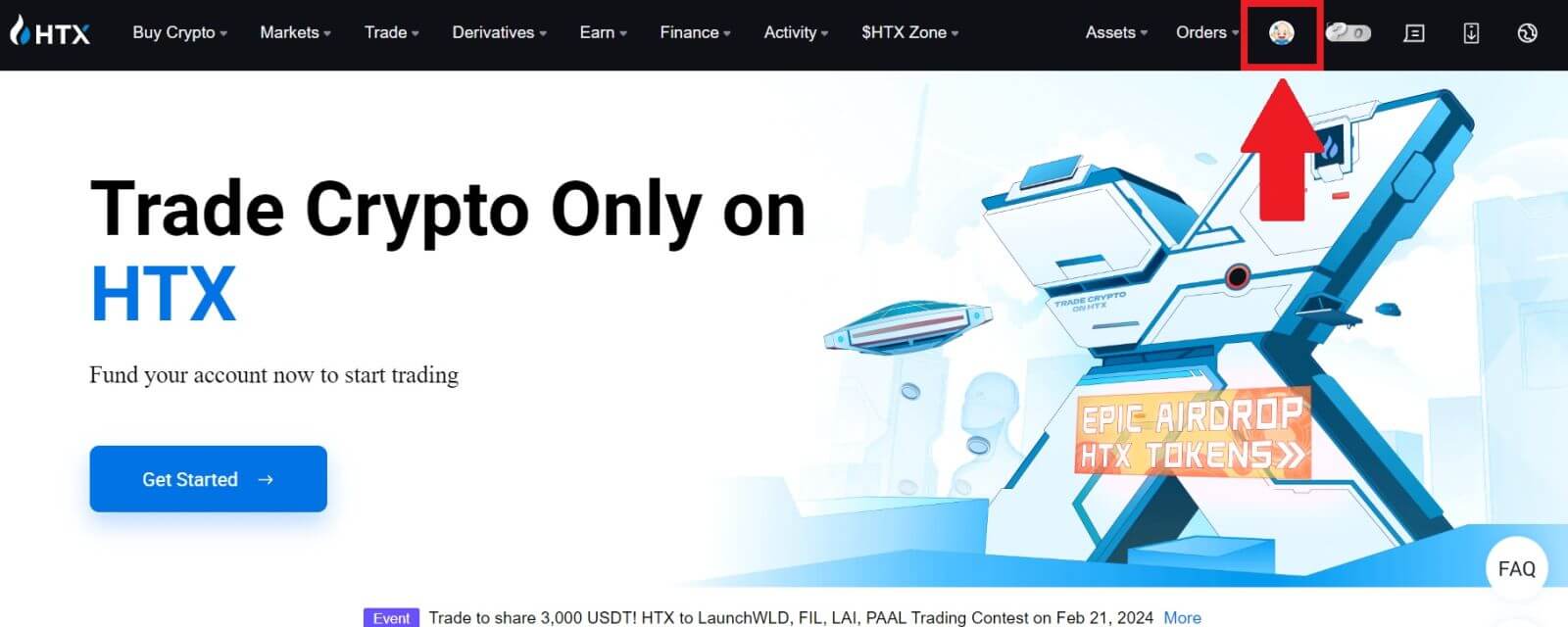
2. រំកិលចុះក្រោមទៅផ្នែក Google Authenticator ចុចលើ [Link]។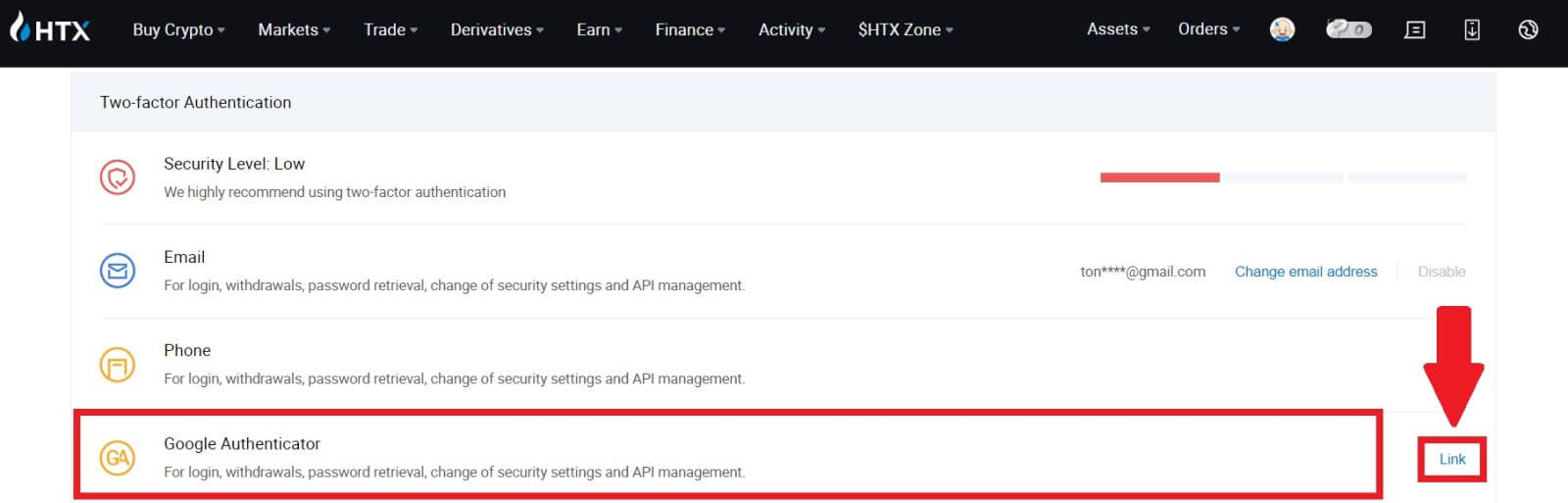
3. អ្នកត្រូវទាញយកកម្មវិធី Google Authenticator ទៅក្នុងទូរសព្ទរបស់អ្នក។
បង្អួចលេចឡើងនឹងលេចឡើងដែលមានសោបម្រុងទុក Google Authenticator របស់អ្នក។ ស្កេនកូដ QR ជាមួយ កម្មវិធី Google Authenticator របស់អ្នក។ 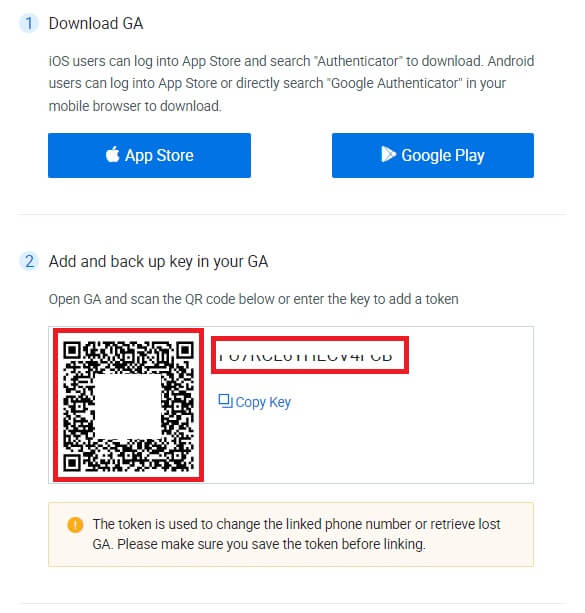
តើធ្វើដូចម្តេចដើម្បីបន្ថែមគណនី HTX របស់អ្នកទៅកម្មវិធី Google Authenticator?
បើកកម្មវិធី Google authenticator របស់អ្នក។ នៅលើទំព័រទីមួយ សូមជ្រើសរើស [បន្ថែមលេខកូដ] ហើយប៉ះ [ស្កេនកូដ QR] ឬ [បញ្ចូលសោដំឡើង]។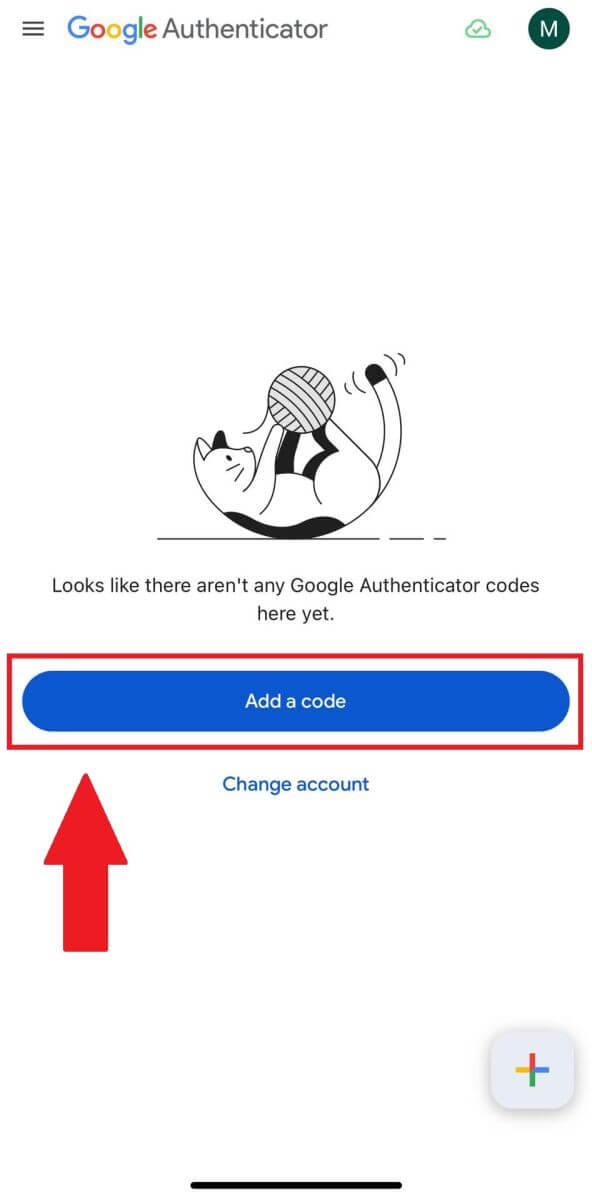
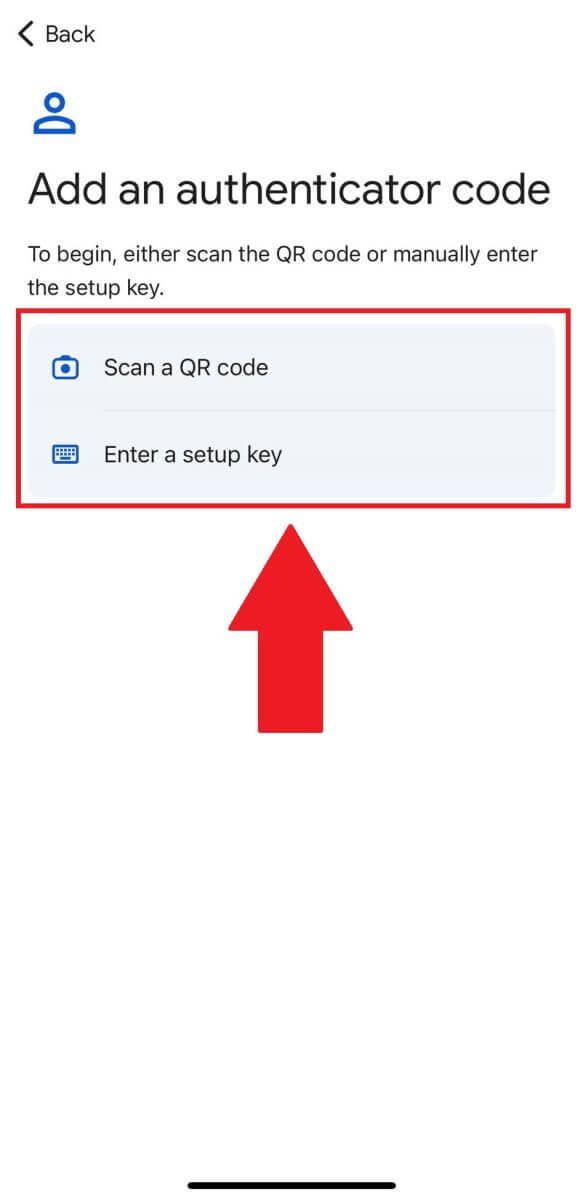
4. បន្ទាប់ពីបានជោគជ័យក្នុងការបន្ថែមគណនី HTX របស់អ្នកទៅកម្មវិធី Google Authenticator សូមបញ្ចូលលេខកូដ 6 ខ្ទង់ Google Authenticator របស់អ្នក (លេខកូដ GA ផ្លាស់ប្តូររៀងរាល់ 30 វិនាទី) ហើយចុចលើ [Submit] ។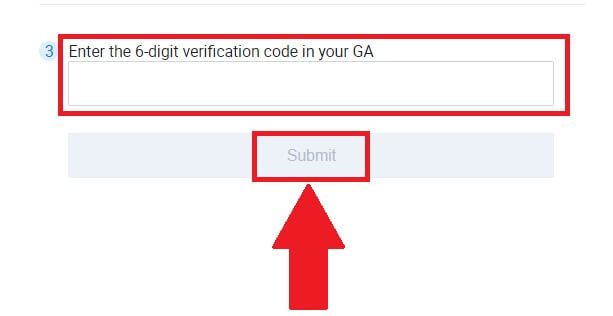
5. បន្ទាប់មក បញ្ចូលលេខកូដអ៊ីមែលផ្ទៀងផ្ទាត់របស់អ្នកដោយចុចលើ [Get Verification Code] ។
បន្ទាប់ពីនោះ ចុច [បញ្ជាក់] ហើយអ្នកបានបើកដំណើរការ 2FA របស់អ្នកដោយជោគជ័យនៅក្នុងគណនីរបស់អ្នក។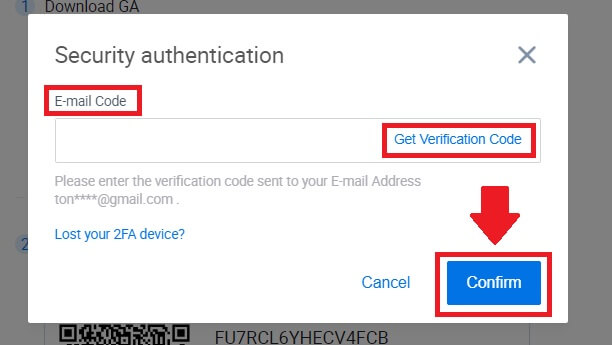
របៀបទិញ / លក់ Crypto នៅ HTX
របៀបប្រើ Spot នៅលើ HTX (គេហទំព័រ)
ជំហានទី 1: ចូលទៅ គណនី HTX របស់អ្នក ហើយចុចលើ [ពាណិជ្ជកម្ម] ហើយជ្រើសរើស [Spot] ។ 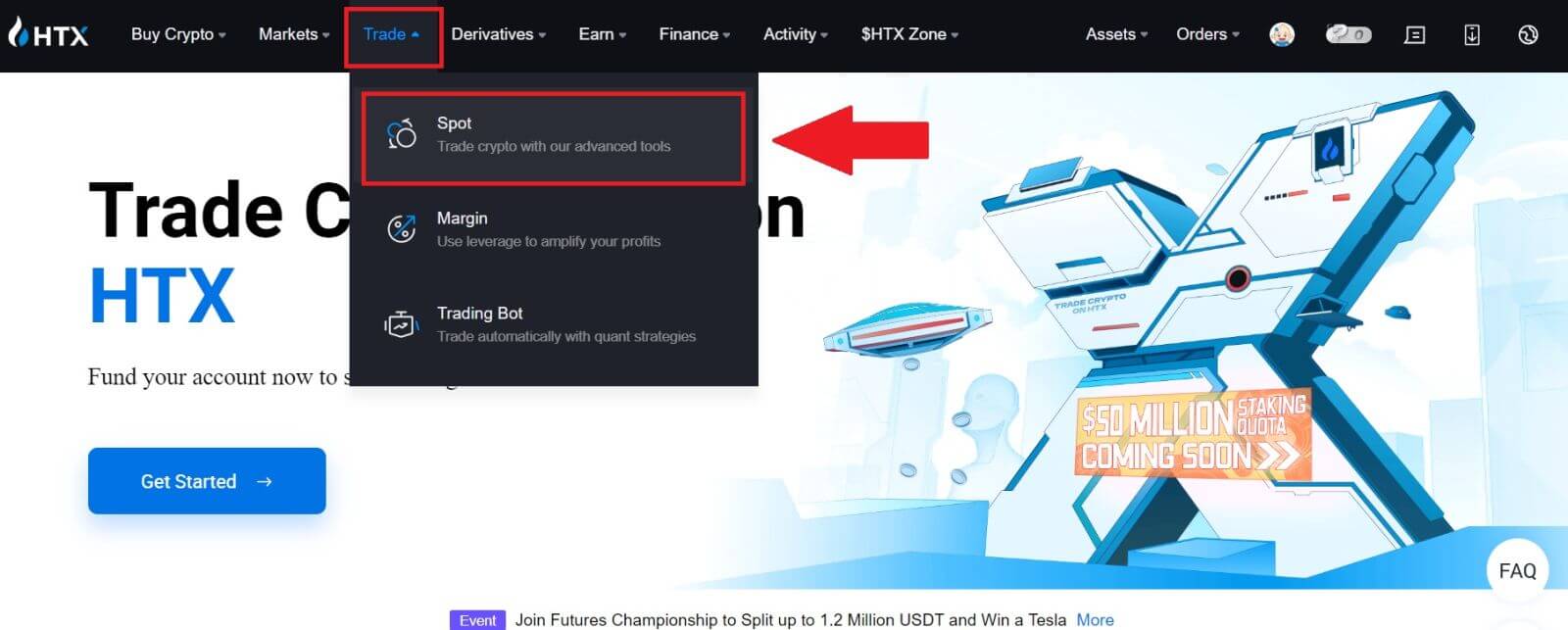 ជំហានទី 2: ឥឡូវនេះអ្នកនឹងឃើញខ្លួនអ្នកនៅលើចំណុចប្រទាក់ទំព័រជួញដូរ។
ជំហានទី 2: ឥឡូវនេះអ្នកនឹងឃើញខ្លួនអ្នកនៅលើចំណុចប្រទាក់ទំព័រជួញដូរ។
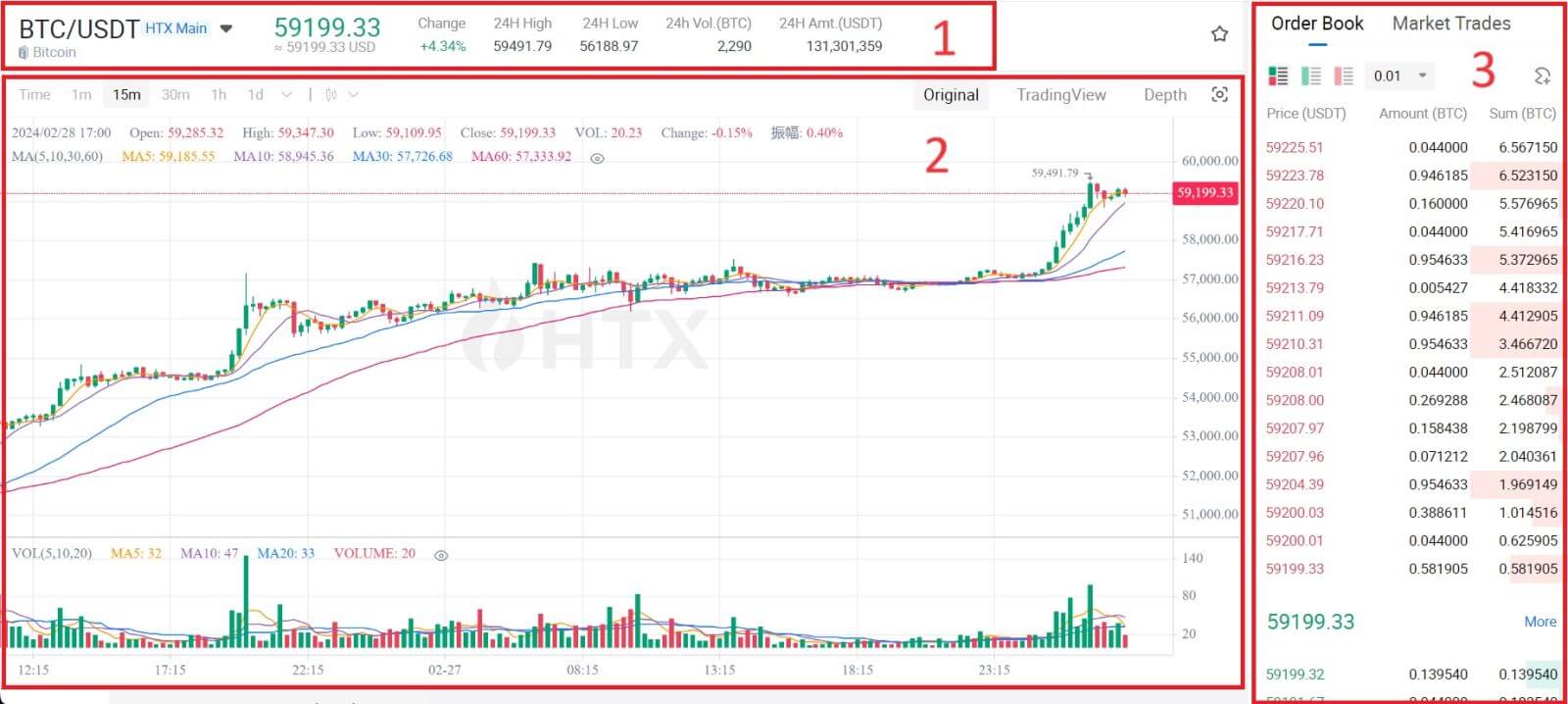
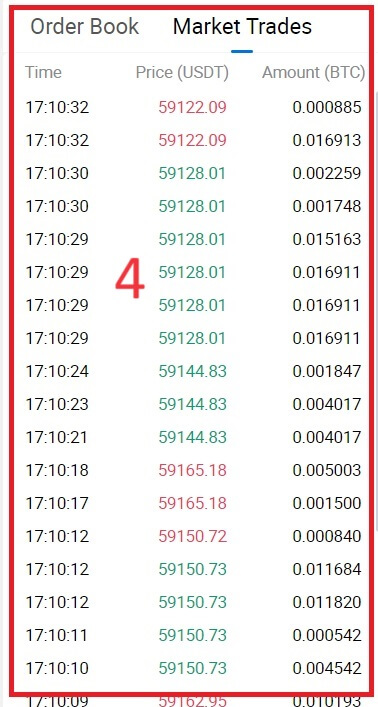
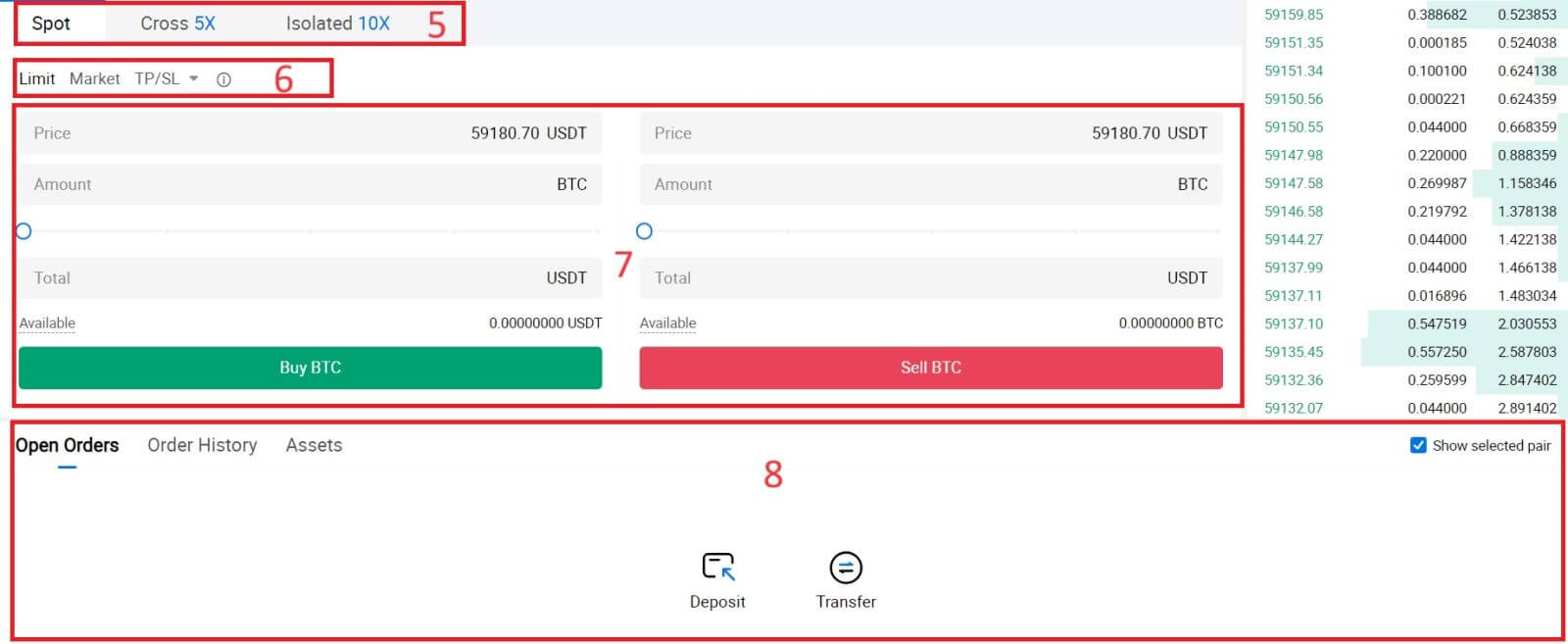
- តម្លៃទីផ្សារ បរិមាណជួញដូរនៃគូជួញដូរក្នុងរយៈពេល 24 ម៉ោង។
- គំនូសតាងជើងទៀន និងសូចនាករបច្ចេកទេស។
- សួរ (លក់ការបញ្ជាទិញ) សៀវភៅ / ដេញថ្លៃ (បញ្ជាទិញ) សៀវភៅ។
- ទីផ្សារប្រតិបត្តិការដែលបានបញ្ចប់ចុងក្រោយបំផុត។
- ប្រភេទពាណិជ្ជកម្ម។
- ប្រភេទនៃការបញ្ជាទិញ។
- ទិញ / លក់ Cryptocurrency ។
- ការបញ្ជាទិញដែនកំណត់របស់អ្នក / បញ្ឈប់ការបញ្ជាទិញ / ប្រវត្តិការបញ្ជាទិញ។
ជាឧទាហរណ៍ យើងនឹងធ្វើការជួញដូរ [Limit order] ដើម្បីទិញ BTC។
1. ចូលទៅ គណនី HTX របស់អ្នក ហើយចុចលើ [ពាណិជ្ជកម្ម] ហើយជ្រើសរើស [Spot] ។
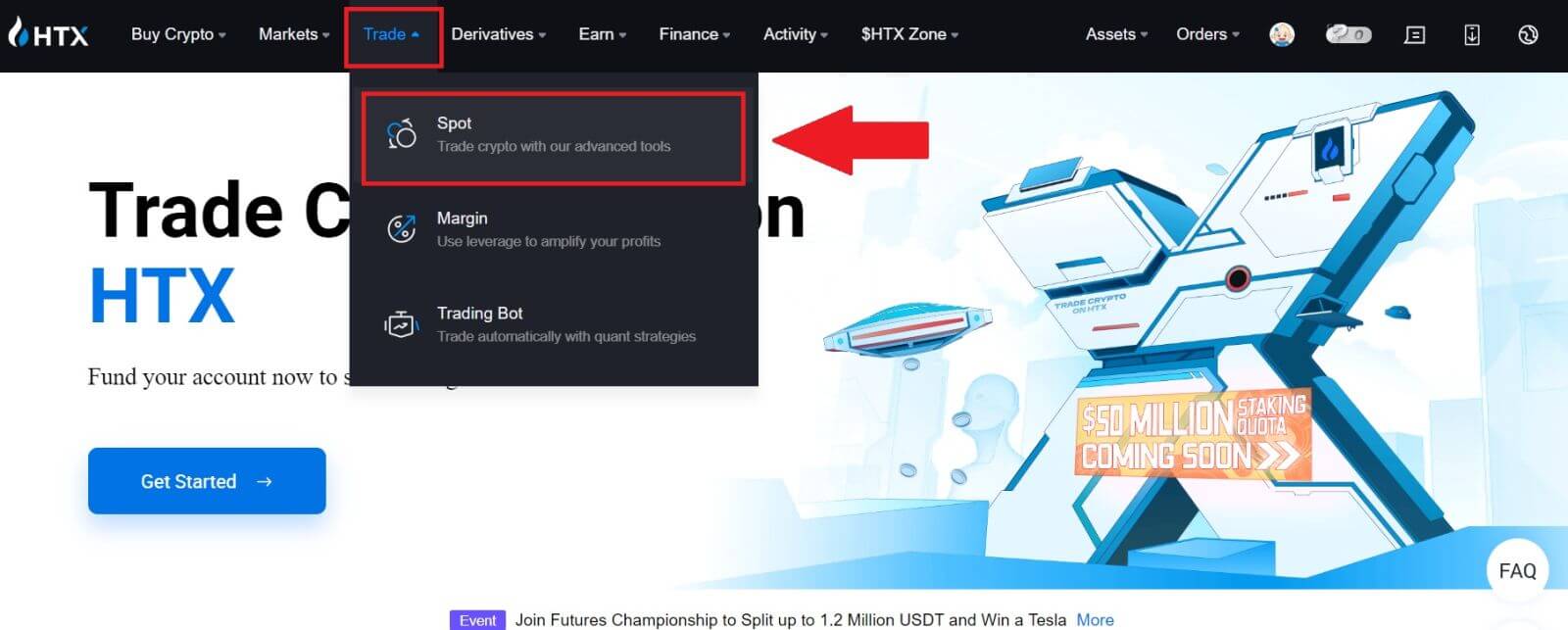 2. ចុច [USDT] ហើយជ្រើសរើស គូពាណិជ្ជកម្ម BTC
2. ចុច [USDT] ហើយជ្រើសរើស គូពាណិជ្ជកម្ម BTC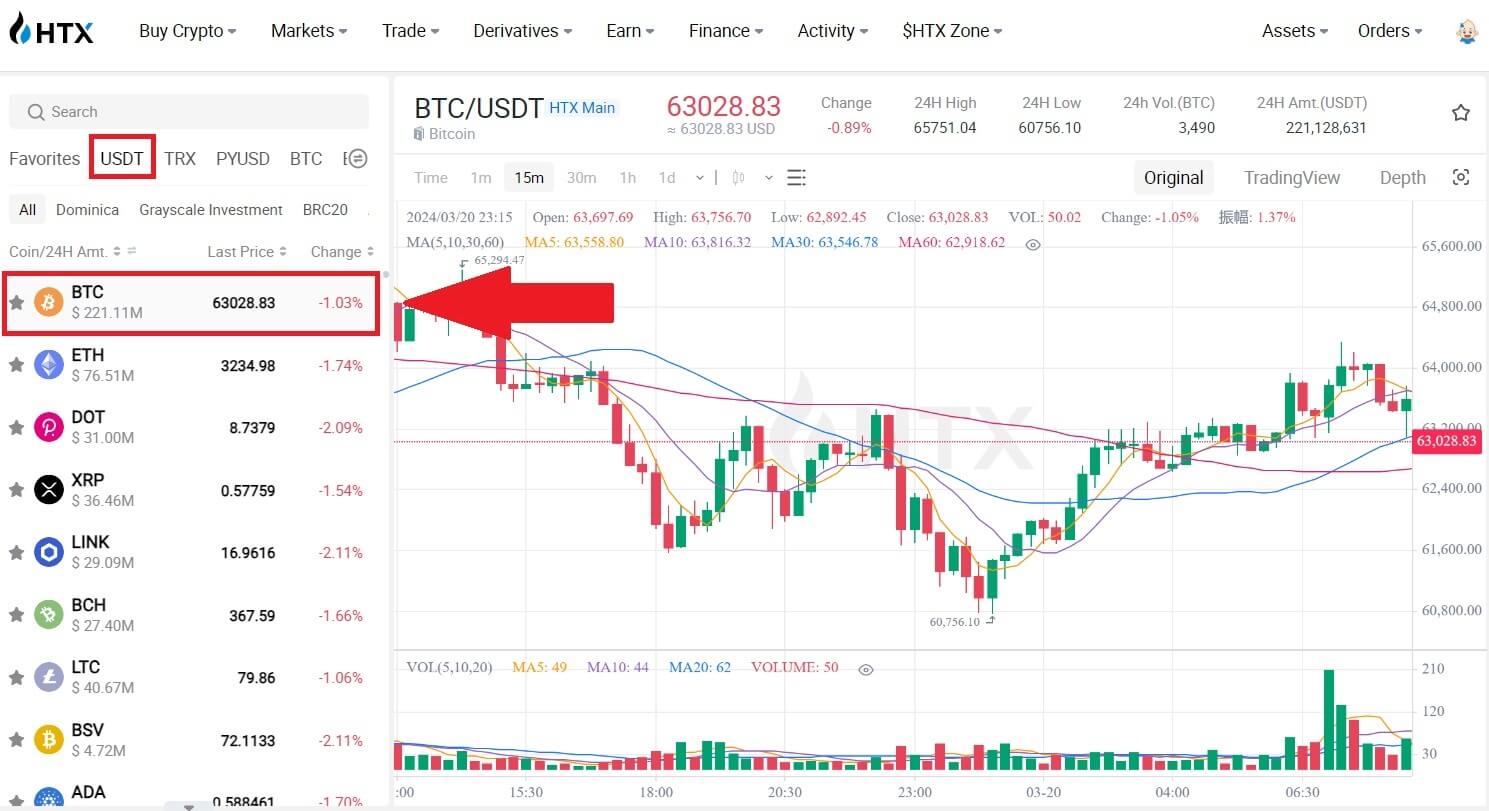 ។ 3. រមូរចុះក្រោមទៅ ផ្នែកទិញ/លក់ ។ ជ្រើសរើសប្រភេទនៃការបញ្ជាទិញ (យើងនឹងប្រើ Limit Order ជាឧទាហរណ៍) នៅក្នុងម៉ឺនុយទម្លាក់ចុះ "Limit Order" ។
។ 3. រមូរចុះក្រោមទៅ ផ្នែកទិញ/លក់ ។ ជ្រើសរើសប្រភេទនៃការបញ្ជាទិញ (យើងនឹងប្រើ Limit Order ជាឧទាហរណ៍) នៅក្នុងម៉ឺនុយទម្លាក់ចុះ "Limit Order" ។
- ការបញ្ជាទិញកំណត់ អនុញ្ញាតឱ្យអ្នកធ្វើការបញ្ជាទិញដើម្បីទិញឬលក់គ្រីបតូក្នុងតម្លៃជាក់លាក់មួយ;
- ការបញ្ជាទិញទីផ្សារ អនុញ្ញាតឱ្យអ្នកទិញឬលក់គ្រីបតូសម្រាប់តម្លៃទីផ្សារក្នុងពេលបច្ចុប្បន្ន។
- អ្នកប្រើប្រាស់ក៏អាចប្រើប្រាស់មុខងារកម្រិតខ្ពស់ដូចជា "TP/SL" ឬ " Trigger Order " ដើម្បីធ្វើការបញ្ជាទិញ។ បញ្ចូលចំនួនទឹកប្រាក់ BTC ដែលអ្នកចង់ទិញ ហើយការចំណាយរបស់ USDT នឹងត្រូវបានបង្ហាញតាមនោះ។
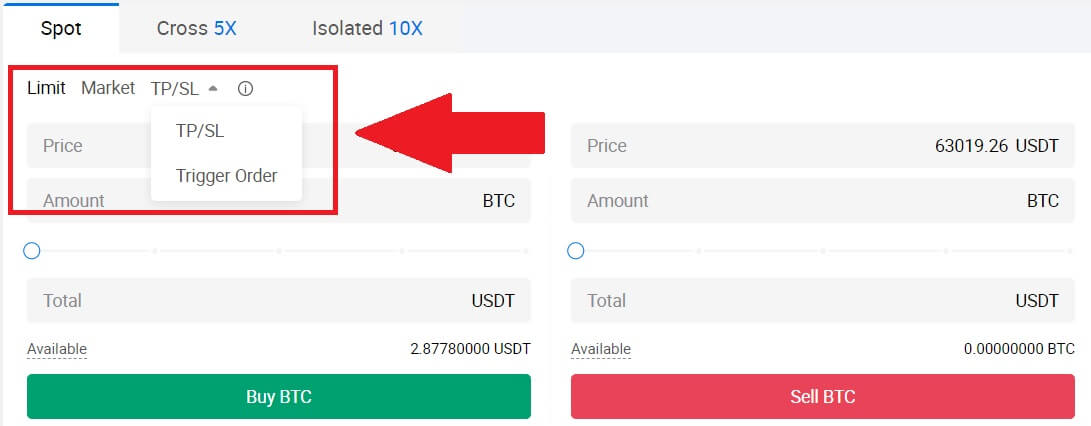
4. បញ្ចូលតម្លៃក្នុង USDT ដែលអ្នកចង់ទិញ BTC នៅ និងចំនួន BTC ដែលអ្នកចង់ទិញ។
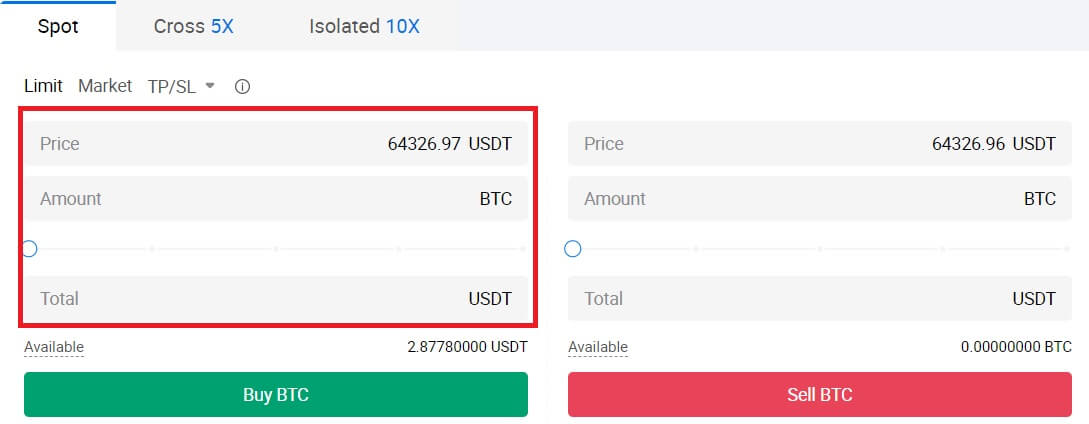 5. ចុច [ទិញ BTC] ហើយរង់ចាំការជួញដូរត្រូវបានដំណើរការ។
5. ចុច [ទិញ BTC] ហើយរង់ចាំការជួញដូរត្រូវបានដំណើរការ។ 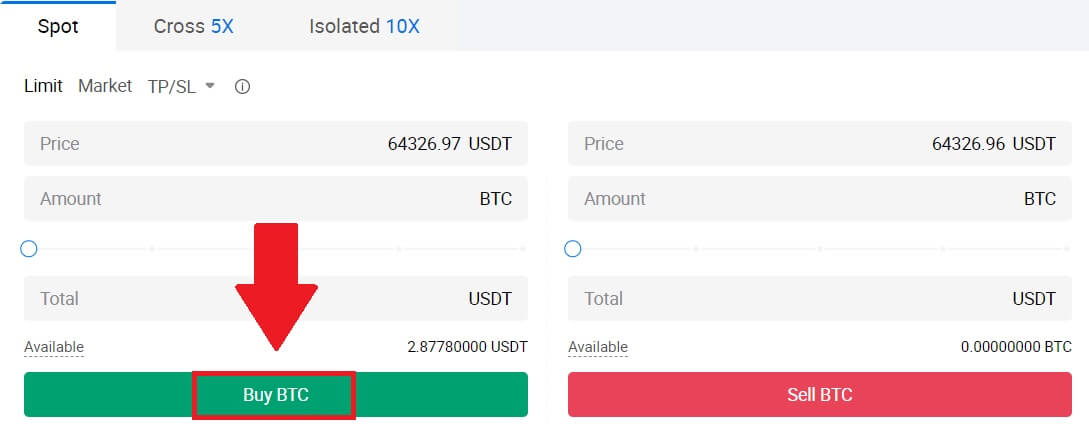 6. នៅពេលដែលតម្លៃទីផ្សាររបស់ BTC ឈានដល់តម្លៃដែលអ្នកបានកំណត់ ការបញ្ជាទិញដែនកំណត់នឹងត្រូវបានបញ្ចប់។
6. នៅពេលដែលតម្លៃទីផ្សាររបស់ BTC ឈានដល់តម្លៃដែលអ្នកបានកំណត់ ការបញ្ជាទិញដែនកំណត់នឹងត្រូវបានបញ្ចប់។
សេចក្តីជូនដំណឹង៖
- អ្នកអាចលក់គ្រីបតូតាមវិធីដូចគ្នាដោយចុចលើ ផ្នែកលក់។
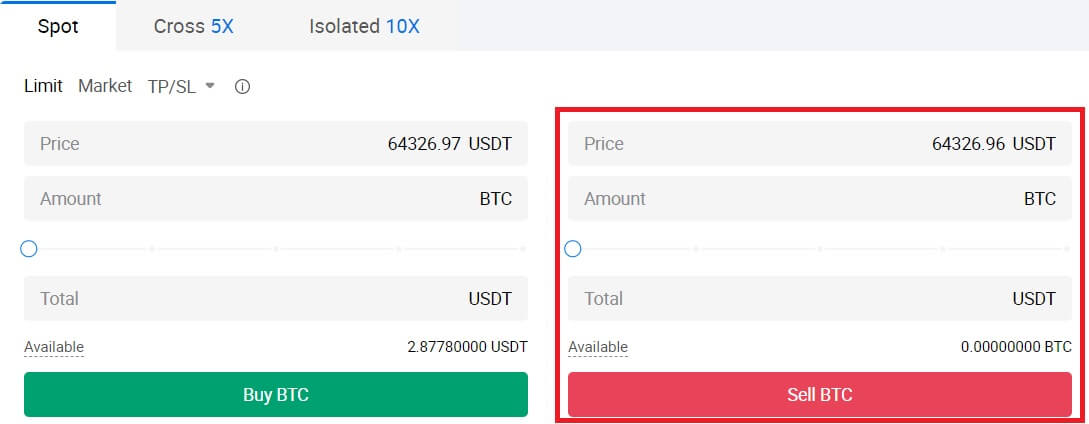
ពិនិត្យមើលប្រតិបត្តិការដែលបានបញ្ចប់របស់អ្នកដោយរមូរចុះក្រោម ហើយចុចលើ [ប្រវត្តិការបញ្ជាទិញ]។

របៀបប្រើ Spot នៅលើ HTX (កម្មវិធី)
1. បើកកម្មវិធី HTX របស់អ្នក នៅលើទំព័រទីមួយ ចុចលើ [ពាណិជ្ជកម្ម]។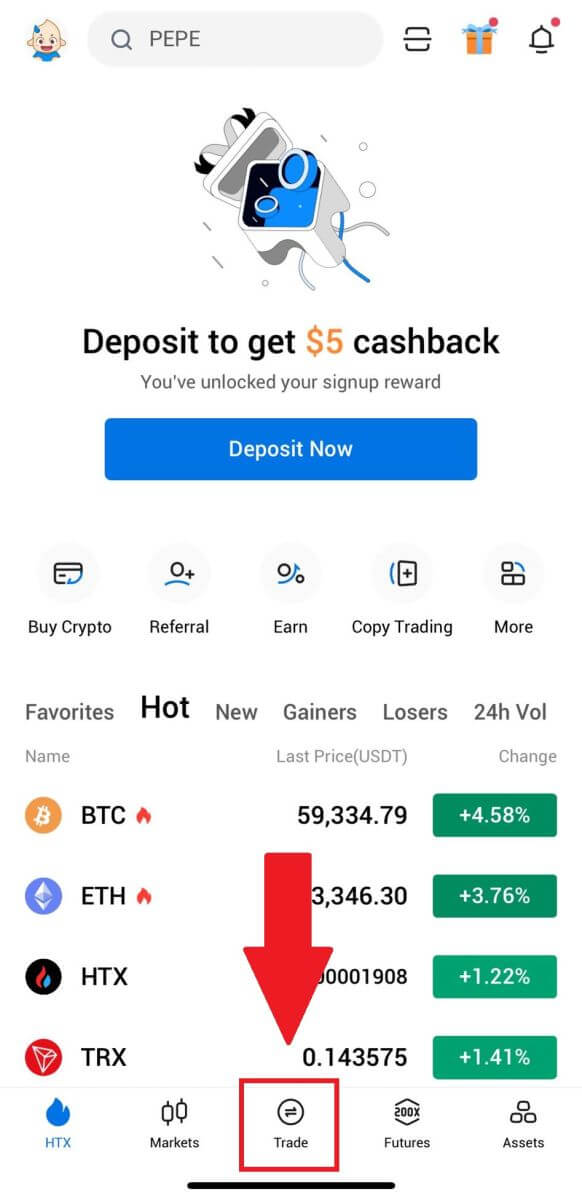
2. នេះគឺជាចំណុចប្រទាក់ទំព័រជួញដូរ។
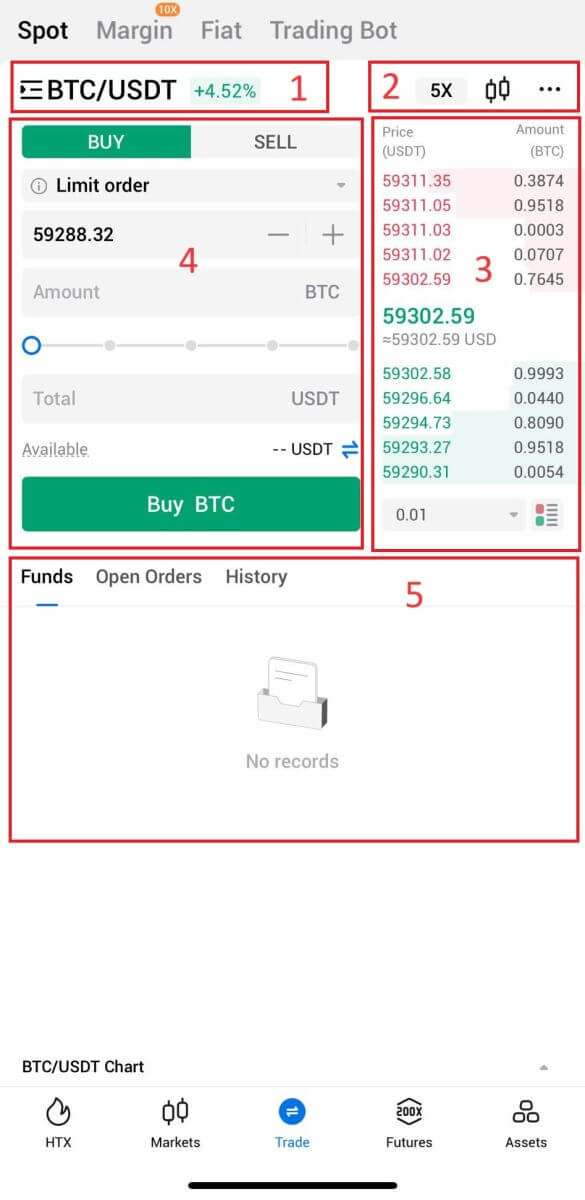
- គូទីផ្សារ និងពាណិជ្ជកម្ម។
- គំនូសតាងជើងទៀនទីផ្សារពេលវេលាពិតប្រាកដ គូពាណិជ្ជកម្មដែលគាំទ្រនៃរូបិយប័ណ្ណគ្រីបតូ ផ្នែក "ទិញគ្រីបតូ" ។
- លក់ / ទិញសៀវភៅបញ្ជា។
- ទិញ/លក់ Cryptocurrency ។
- ព័ត៌មានអំពីមូលនិធិ និងការបញ្ជាទិញ។
ជាឧទាហរណ៍ យើងនឹងធ្វើការជួញដូរ [Limit order] ដើម្បីទិញ BTC។
1. បើកកម្មវិធី HTX របស់អ្នក; នៅលើទំព័រទីមួយ ចុចលើ [ពាណិជ្ជកម្ម]។
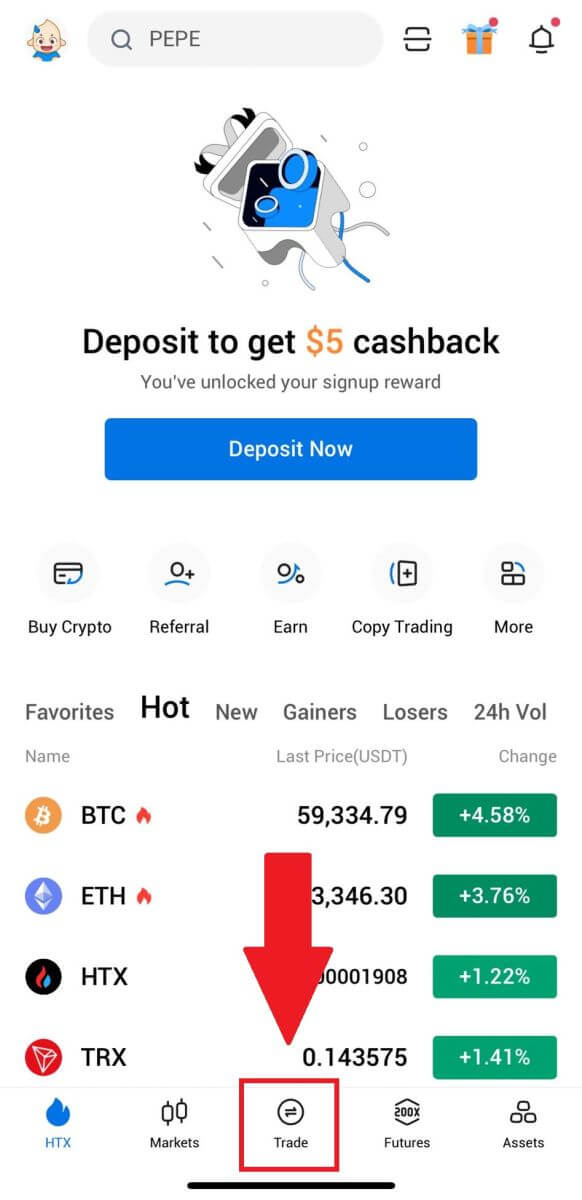
2. ចុច ប៊ូតុងម៉ឺនុយ [បន្ទាត់] ដើម្បីបង្ហាញគូពាណិជ្ជកម្មដែលមាន។
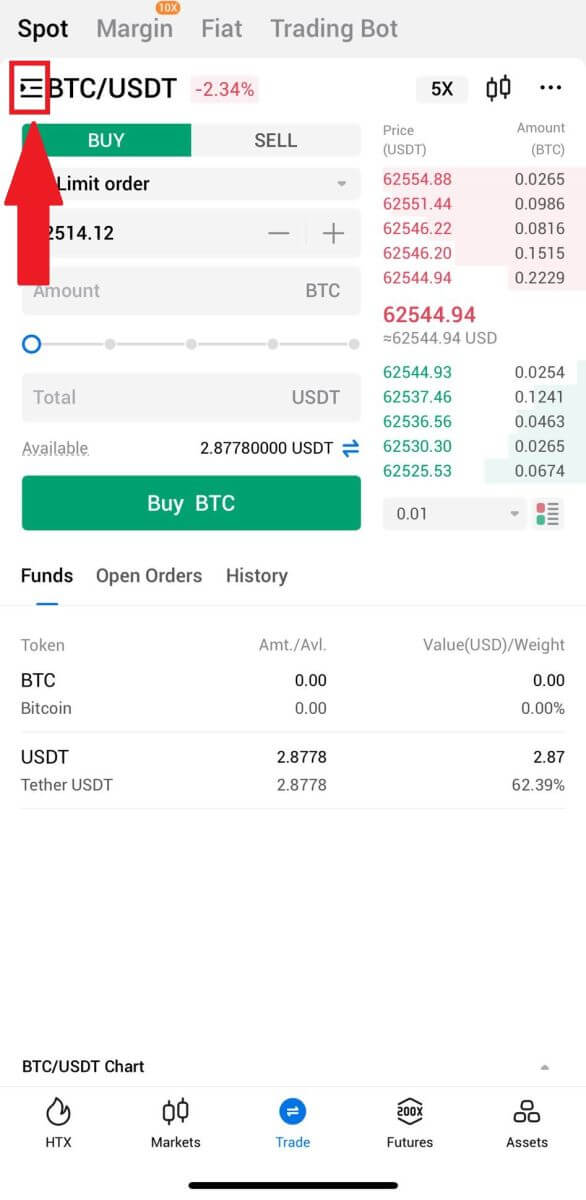
3. ចុច [USDT] ហើយជ្រើសរើស គូពាណិជ្ជកម្ម BTC/USDT
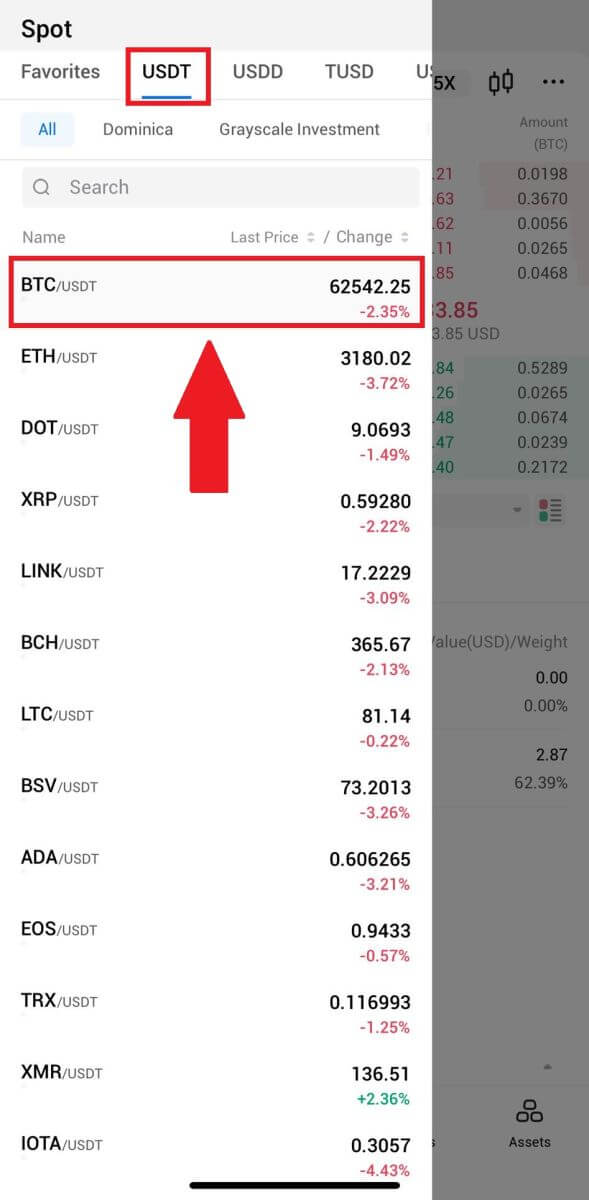
។ 4. ជ្រើសរើសប្រភេទនៃការបញ្ជាទិញ (យើងនឹងប្រើ Limit order ជាឧទាហរណ៍) នៅក្នុងម៉ឺនុយទម្លាក់ចុះ "Limit Order"។
- ការបញ្ជាទិញកំណត់ អនុញ្ញាតឱ្យអ្នកធ្វើការបញ្ជាទិញដើម្បីទិញឬលក់គ្រីបតូក្នុងតម្លៃជាក់លាក់មួយ;
- ការបញ្ជាទិញទីផ្សារ អនុញ្ញាតឱ្យអ្នកទិញឬលក់គ្រីបតូសម្រាប់តម្លៃទីផ្សារក្នុងពេលបច្ចុប្បន្ន។
- អ្នកប្រើប្រាស់ក៏អាចប្រើប្រាស់មុខងារកម្រិតខ្ពស់ដូចជា " Stop-Limit" ឬ " Trigger Order " ដើម្បីធ្វើការបញ្ជាទិញ។ បញ្ចូលចំនួនទឹកប្រាក់ BTC ដែលអ្នកចង់ទិញ ហើយការចំណាយរបស់ USDT នឹងត្រូវបានបង្ហាញតាមនោះ។
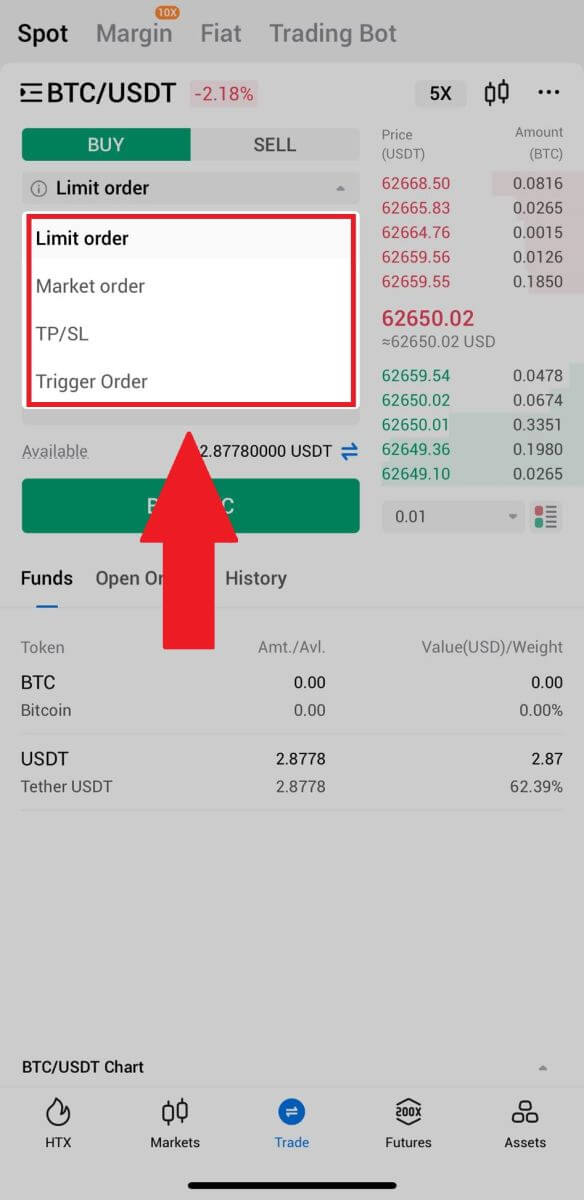
5. បញ្ចូលតម្លៃក្នុង USDT ដែលអ្នកចង់ទិញ BTC នៅ និងចំនួន BTC ដែលអ្នកចង់ទិញ។
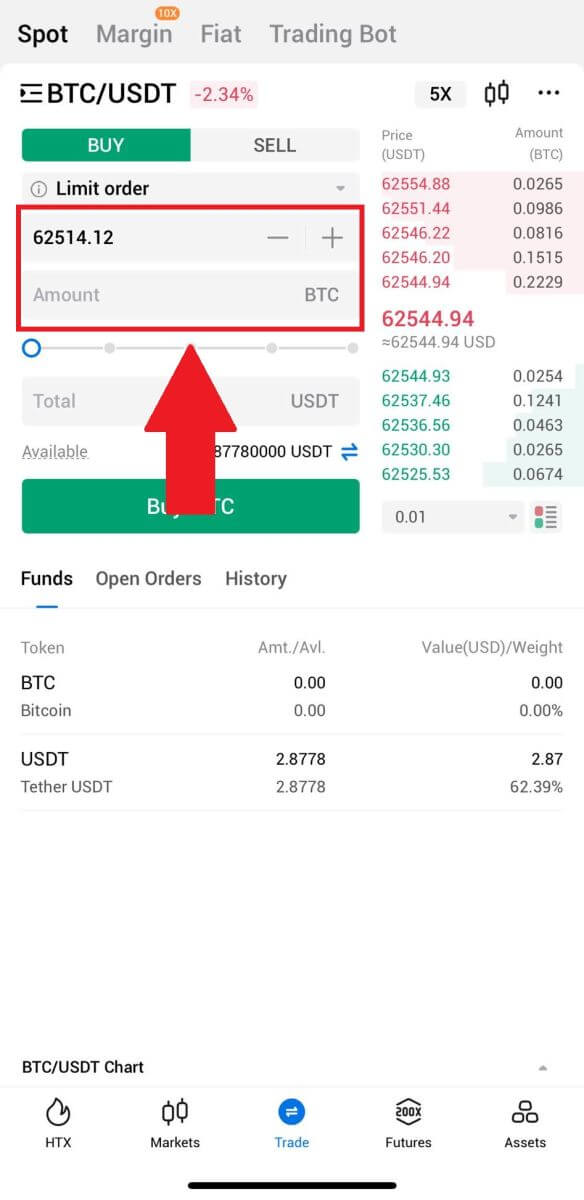
6. ចុច [ទិញ BTC] ហើយរង់ចាំការជួញដូរត្រូវបានដំណើរការ។
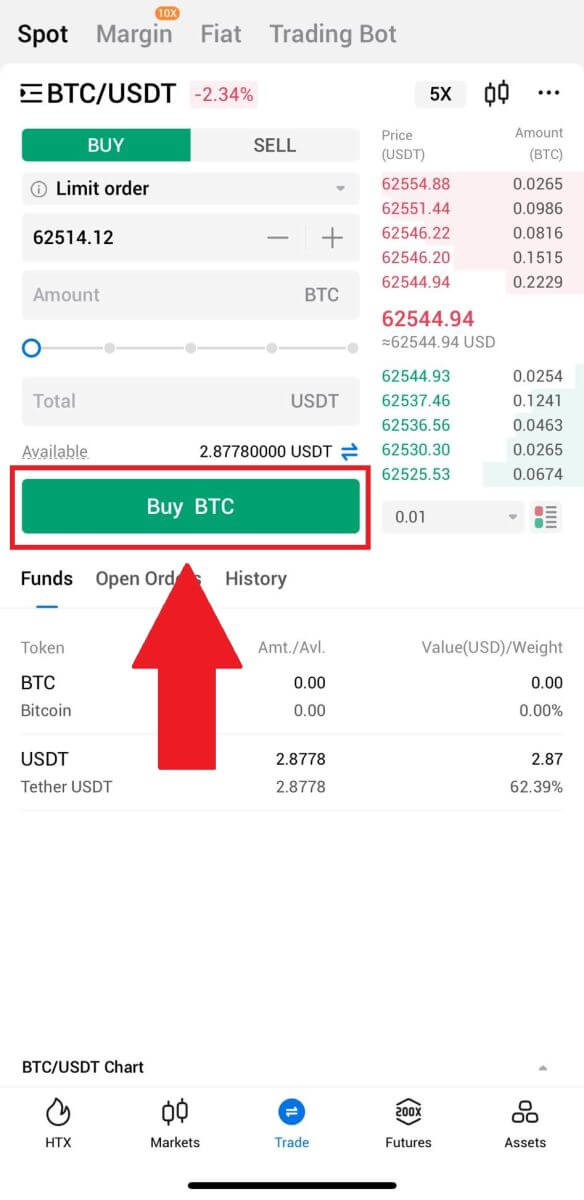
7. នៅពេលដែលតម្លៃទីផ្សាររបស់ BTC ឈានដល់តម្លៃដែលអ្នកបានកំណត់ ការបញ្ជាទិញដែនកំណត់នឹងត្រូវបានបញ្ចប់។
សេចក្តីជូនដំណឹង៖
- អ្នកអាចលក់គ្រីបតូតាមវិធីដូចគ្នាដោយចុច "លក់" នៅលើទំព័រ "កន្លែង" ។
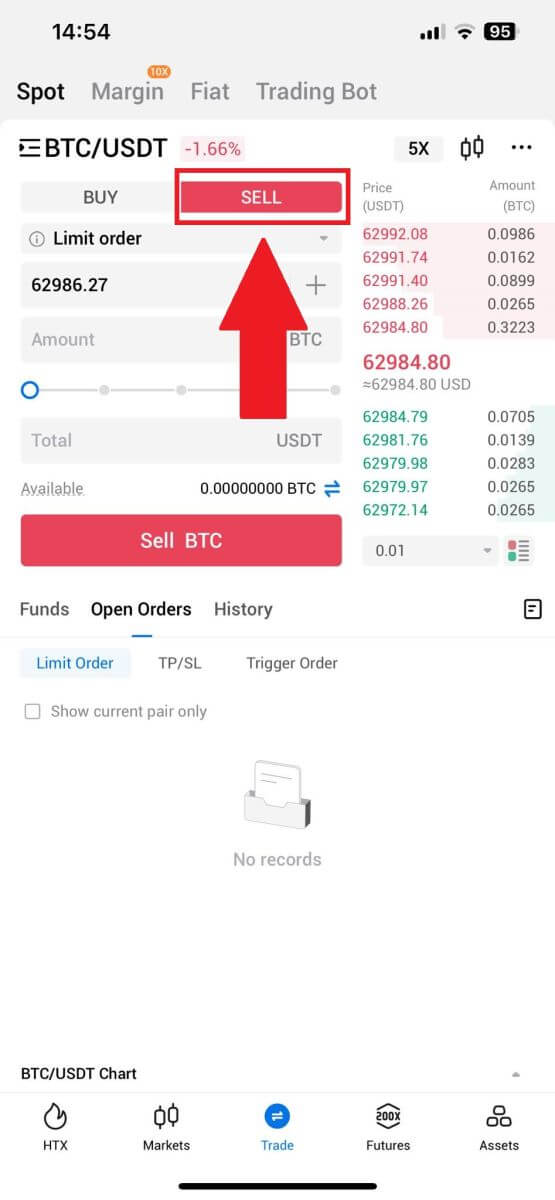
ពិនិត្យមើលប្រតិបត្តិការដែលបានបញ្ចប់របស់អ្នកដោយចុចលើរូបតំណាងខាងក្រោមនៅលើ ទំព័រ [Spot] ហើយជ្រើសរើស [បានបញ្ចប់]។
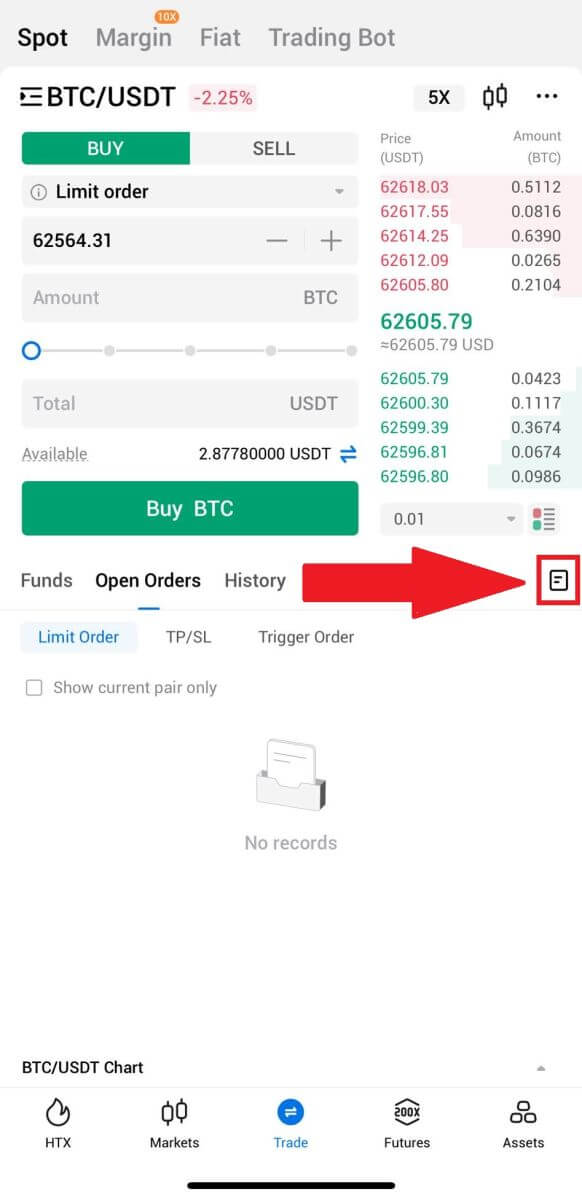
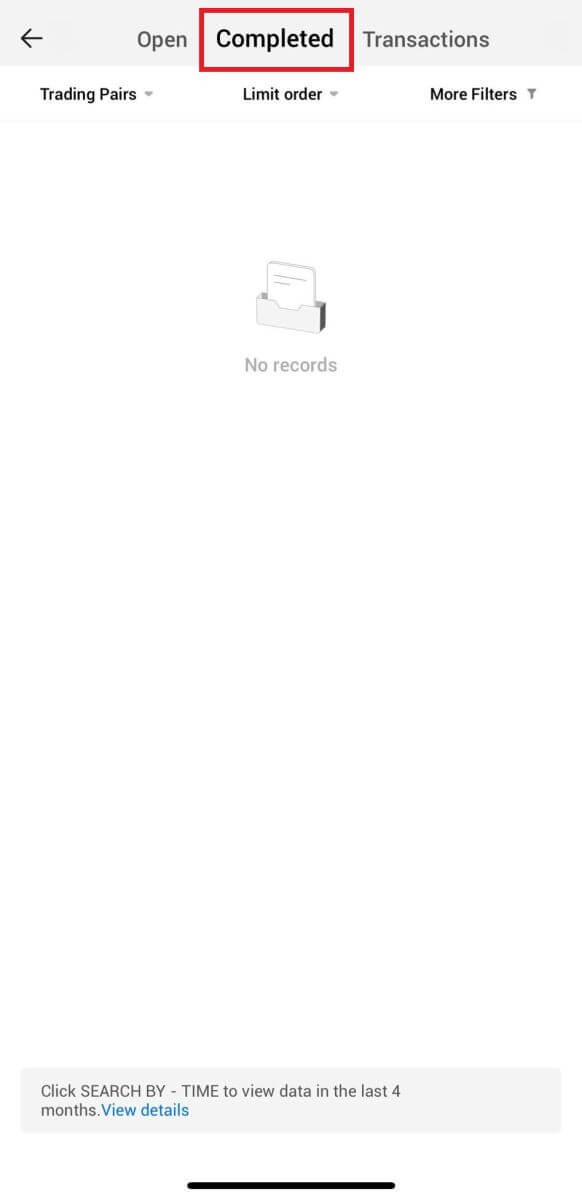
_
សំណួរដែលសួរញឹកញាប់ (FAQ)
តើការបញ្ជាទិញទីផ្សារគឺជាអ្វី?
ការ បញ្ជាទិញទីផ្សារ គឺជាប្រភេទការបញ្ជាទិញដែលត្រូវបានប្រតិបត្តិតាមតម្លៃទីផ្សារបច្ចុប្បន្ន។ នៅពេលអ្នកធ្វើការបញ្ជាទិញតាមទីផ្សារ អ្នកកំពុងស្នើសុំទិញ ឬលក់សន្តិសុខ ឬទ្រព្យសម្បត្តិក្នុងតម្លៃល្អបំផុតដែលមាននៅលើទីផ្សារ។ ការបញ្ជាទិញត្រូវបានបំពេញភ្លាមៗតាមតម្លៃទីផ្សារដែលកំពុងមាន ដោយធានាបាននូវការអនុវត្តរហ័ស។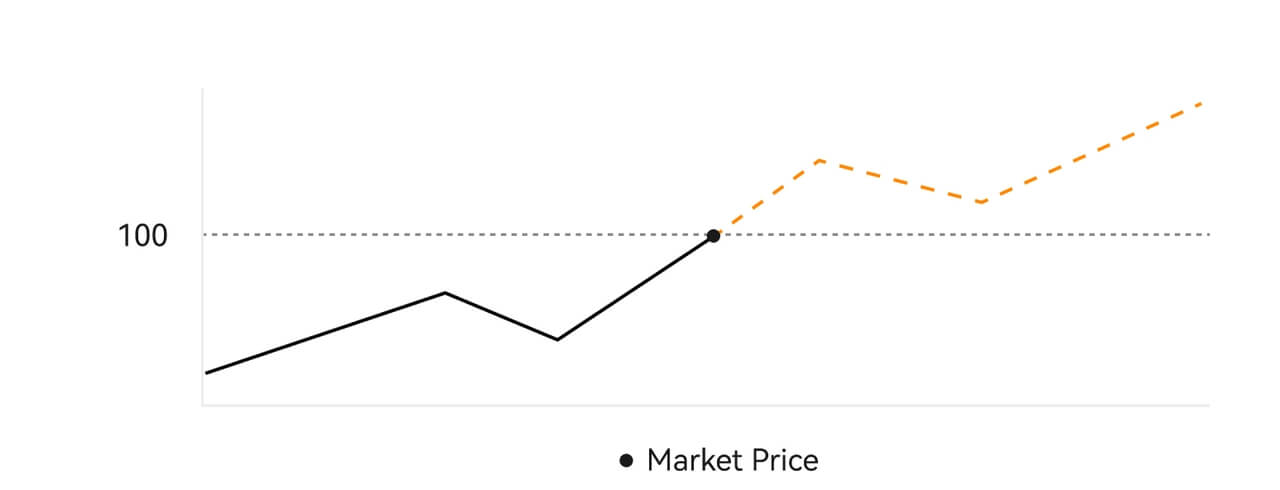 ការពិពណ៌នា
ការពិពណ៌នាប្រសិនបើតម្លៃទីផ្សារគឺ $100 ការបញ្ជាទិញទិញឬលក់ត្រូវបានបំពេញនៅប្រហែល $100 ។ ចំនួន និងតម្លៃដែលការបញ្ជាទិញរបស់អ្នកត្រូវបានបំពេញអាស្រ័យលើប្រតិបត្តិការជាក់ស្តែង។
តើអ្វីទៅជាការបញ្ជាកំណត់?
ការបញ្ជាទិញមានកំណត់ គឺជាការណែនាំដើម្បីទិញ ឬលក់ទ្រព្យសម្បត្តិក្នុងតម្លៃកំណត់ជាក់លាក់មួយ ហើយវាមិនត្រូវបានប្រតិបត្តិភ្លាមៗដូចការបញ្ជាទិញទីផ្សារនោះទេ។ ជំនួសមកវិញ ការបញ្ជាទិញមានកំណត់ត្រូវបានធ្វើឱ្យសកម្មលុះត្រាតែតម្លៃទីផ្សារឡើងដល់ ឬលើសពីតម្លៃកំណត់ដែលបានកំណត់ដោយអនុគ្រោះ។ នេះអនុញ្ញាតឱ្យពាណិជ្ជករកំណត់គោលដៅទិញ ឬលក់តម្លៃជាក់លាក់ខុសពីអត្រាទីផ្សារបច្ចុប្បន្ន។
Limit Order illustration
when the Current Price (A) ធ្លាក់ចុះដល់តម្លៃ Limit Price (C) ឬទាបជាងការបញ្ជាទិញនឹងដំណើរការដោយស្វ័យប្រវត្តិ។ ការបញ្ជាទិញនឹងត្រូវបានបំពេញភ្លាមៗ ប្រសិនបើតម្លៃទិញខាងលើ ឬស្មើនឹងតម្លៃបច្ចុប្បន្ន។ ដូច្នេះតម្លៃនៃការបញ្ជាទិញមានកំណត់ត្រូវតែទាបជាងតម្លៃបច្ចុប្បន្ន។
បញ្ជាទិញដែនកំណត់ 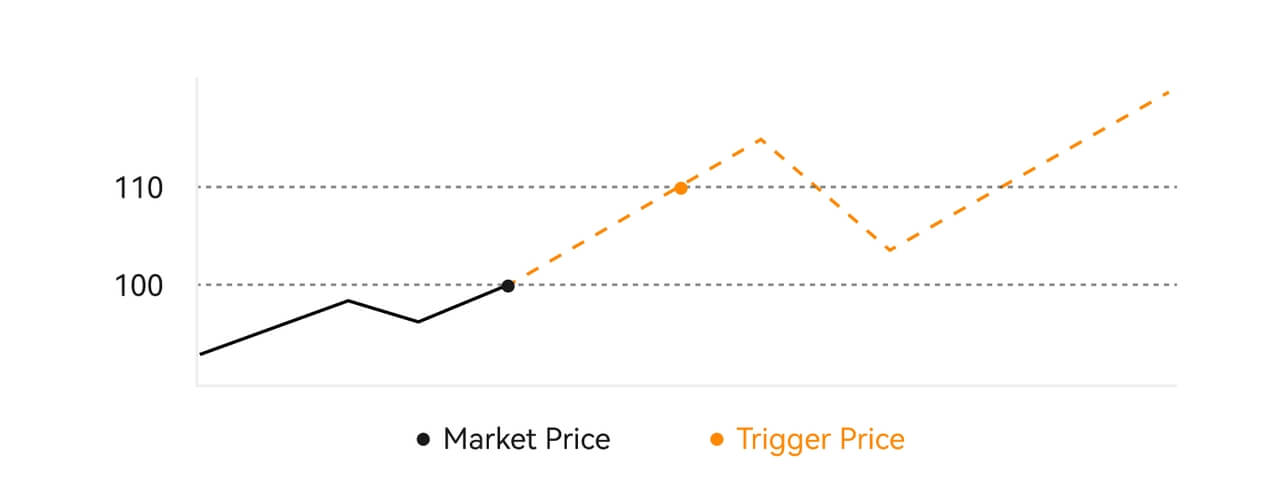
លក់ការបញ្ជាទិញកំណត់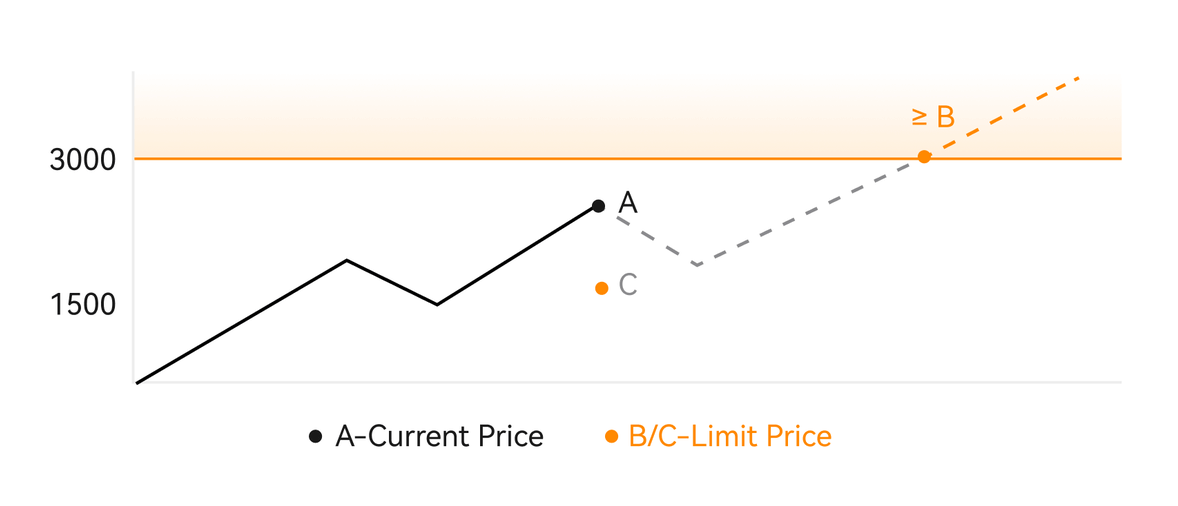
តើអ្វីជាលំដាប់ Trigger?
លំដាប់កេះដែលគេហៅថាលំដាប់តាមលក្ខខណ្ឌ ឬការបញ្ជាបញ្ឈប់ គឺជាប្រភេទបញ្ជាជាក់លាក់ដែលបានអនុម័តតែនៅពេលលក្ខខណ្ឌដែលបានកំណត់ជាមុន ឬតម្លៃកេះដែលបានកំណត់ត្រូវបានគេពេញចិត្ត។ ការបញ្ជាទិញនេះអនុញ្ញាតឱ្យអ្នកបង្កើតតម្លៃកេះ ហើយនៅពេលសម្រេចបាន ការបញ្ជាទិញនេះក្លាយជាសកម្ម និងត្រូវបានបញ្ជូនទៅទីផ្សារដើម្បីប្រតិបត្តិ។ បនា្ទាប់មក ការបញ្ជាទិញត្រូវបានបំប្លែងទៅជាទីផ្សារ ឬលំដាប់កំណត់ ដោយធ្វើពាណិជ្ជកម្មស្របតាមការណែនាំដែលបានបញ្ជាក់។
ជាឧទាហរណ៍ អ្នកអាចកំណត់រចនាសម្ព័ន្ធបញ្ជាទិញដើម្បីលក់រូបិយប័ណ្ណគ្រីបតូដូចជា BTC ប្រសិនបើតម្លៃរបស់វាធ្លាក់ចុះដល់កម្រិតជាក់លាក់មួយ។ នៅពេលដែលតម្លៃ BTC ឡើងដល់ ឬធ្លាក់ចុះក្រោមតម្លៃកេះ ការបញ្ជាទិញត្រូវបានកេះ ផ្លាស់ប្តូរទៅជាទីផ្សារសកម្ម ឬលំដាប់កំណត់ដើម្បីលក់ BTC ក្នុងតម្លៃអំណោយផលបំផុត។ ការបញ្ជាទិញកេះបម្រើគោលបំណងនៃប្រតិបត្តិការពាណិជ្ជកម្មដោយស្វ័យប្រវត្តិ និងកាត់បន្ថយហានិភ័យ ដោយកំណត់លក្ខខណ្ឌដែលបានកំណត់ទុកជាមុនសម្រាប់ការចូល ឬចេញពីមុខតំណែង។ 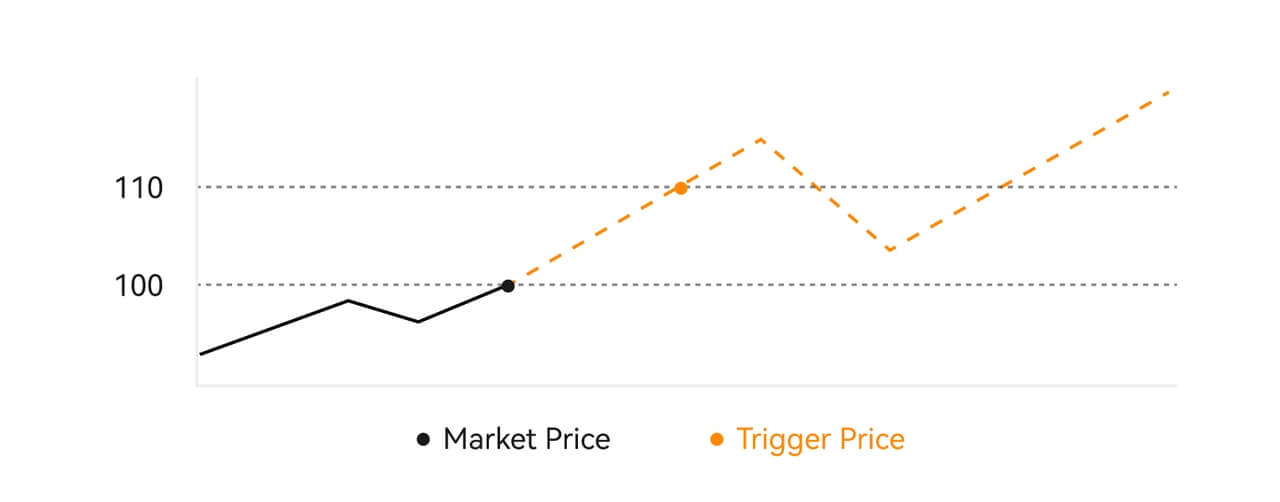 ការពិពណ៌នា
ការពិពណ៌នា
នៅក្នុងសេណារីយ៉ូដែលតម្លៃទីផ្សារគឺ $100 ការបញ្ជាទិញកេះដែលបានកំណត់ជាមួយនឹងតម្លៃកេះ $110 ត្រូវបានធ្វើឱ្យសកម្មនៅពេលដែលតម្លៃទីផ្សារឡើងដល់ $110 បន្ទាប់មកក្លាយជាទីផ្សារដែលត្រូវគ្នា ឬលំដាប់កំណត់។
តើអ្វីទៅជាលំដាប់កម្រិតកម្រិតខ្ពស់
សម្រាប់ការបញ្ជាទិញមានកំណត់ មានគោលការណ៍ប្រតិបត្តិចំនួន 3៖ "តែអ្នកបង្កើត (ប្រកាសតែប៉ុណ្ណោះ)", "បំពេញទាំងអស់ ឬលុបចោលទាំងអស់ (បំពេញ ឬសម្លាប់)", "បំពេញភ្លាមៗ និងលុបចោលដែលនៅសល់ (ភ្លាមៗ ឬលុបចោល)"; នៅពេលដែលគោលការណ៍ប្រតិបត្តិមិនត្រូវបានជ្រើសរើស តាមលំនាំដើម លំដាប់កំណត់នឹង "ត្រឹមត្រូវជានិច្ច"។
ការបញ្ជាទិញសម្រាប់តែអ្នកបង្កើត (Post only) នឹងមិនត្រូវបានបំពេញនៅលើទីផ្សារភ្លាមៗនោះទេ។ ប្រសិនបើការបញ្ជាទិញបែបនេះត្រូវបានបំពេញភ្លាមៗដោយការបញ្ជាទិញដែលមានស្រាប់ ការបញ្ជាទិញបែបនេះនឹងត្រូវបានលុបចោល ដើម្បីធានាថាអ្នកប្រើប្រាស់នឹងតែងតែជាអ្នកបង្កើត។
ការបញ្ជាទិញរបស់ IOC ប្រសិនបើបរាជ័យក្នុងការបំពេញភ្លាមៗនៅក្នុងទីផ្សារ នោះផ្នែកដែលមិនបានបំពេញនឹងត្រូវលុបចោលភ្លាមៗ។
ការបញ្ជាទិញ FOK ប្រសិនបើមិនអាចបំពេញបានពេញលេញ នឹងត្រូវបានលុបចោលទាំងស្រុងភ្លាមៗ។
តើអ្វីទៅជាលំដាប់លំដោយ
Trailing order សំដៅលើយុទ្ធសាស្ត្រនៃការផ្ញើការបញ្ជាទិញដែលបានកំណត់ជាមុនចូលទៅក្នុងទីផ្សារក្នុងព្រឹត្តិការណ៍នៃការកែតម្រូវទីផ្សារដ៏ធំមួយ។ នៅពេលដែលតម្លៃទីផ្សារកិច្ចសន្យាត្រូវនឹងលក្ខខណ្ឌកេះ និងសមាមាត្រការកែតម្រូវដែលកំណត់ដោយអ្នកប្រើប្រាស់ យុទ្ធសាស្រ្តបែបនេះនឹងត្រូវបានកេះដើម្បីដាក់លំដាប់កំណត់តាមតម្លៃដែលកំណត់ដោយអ្នកប្រើប្រាស់ (តម្លៃល្អបំផុត N តម្លៃរូបមន្ត)។ សេណារីយ៉ូសំខាន់ៗគឺត្រូវទិញនៅពេលដែលតម្លៃប៉ះដល់កម្រិតគាំទ្រ ហើយត្រលប់មកវិញ ឬលក់នៅពេលដែលតម្លៃឈានដល់កម្រិត resistance ហើយធ្លាក់ចុះ។
តម្លៃគន្លឹះ៖ លក្ខខណ្ឌមួយក្នុងចំណោមលក្ខខណ្ឌកំណត់គន្លឹះនៃយុទ្ធសាស្ត្រ។ ប្រសិនបើត្រូវទិញ លក្ខខណ្ឌមុនត្រូវតែជា៖ តម្លៃកេះ ជាតម្លៃចុងក្រោយ។
សមាមាត្រការកែតម្រូវ៖ លក្ខខណ្ឌមួយក្នុងចំណោមលក្ខខណ្ឌកំណត់គន្លឹះនៃយុទ្ធសាស្ត្រ។ សមាមាត្រការកែតម្រូវត្រូវតែធំជាង 0% និងមិនលើសពី 5% ។ ភាពជាក់លាក់គឺទៅ 1 ខ្ទង់ទសភាគនៃភាគរយ ឧទាហរណ៍ 1.1% ។
ទំហំបញ្ជាទិញ៖ ទំហំនៃការបញ្ជាទិញដែលមានដែនកំណត់ បន្ទាប់ពីយុទ្ធសាស្ត្រត្រូវបានកេះ។
ប្រភេទបញ្ជាទិញ (តម្លៃ N ល្អបំផុត តម្លៃរូបមន្ត): ប្រភេទសម្រង់នៃការបញ្ជាទិញដែនកំណត់បន្ទាប់ពីយុទ្ធសាស្ត្រត្រូវបានបង្កឡើង។
ទិសដៅបញ្ជាទិញ៖ ទិសដៅទិញ ឬលក់នៃការបញ្ជាទិញមានកំណត់ បន្ទាប់ពីយុទ្ធសាស្ត្រត្រូវបានកេះ។
តម្លៃរូបមន្ត៖ តម្លៃនៃលំដាប់កំណត់ដែលដាក់នៅលើទីផ្សារដោយគុណតម្លៃទាបបំផុតនៅលើទីផ្សារជាមួយនឹង (1 + សមាមាត្រការកែតម្រូវ) ឬតម្លៃខ្ពស់បំផុតនៅលើទីផ្សារជាមួយនឹង (1 - សមាមាត្រការកែតម្រូវ) បន្ទាប់ពីលំដាប់បន្ទាប់ត្រូវបានបង្កឡើងដោយជោគជ័យ។
តម្លៃទាបបំផុត (ខ្ពស់បំផុត)៖ តម្លៃទាបបំផុត (ខ្ពស់បំផុត) នៅក្នុងទីផ្សារបន្ទាប់ពីយុទ្ធសាស្រ្តត្រូវបានកំណត់សម្រាប់អ្នកប្រើប្រាស់រហូតដល់យុទ្ធសាស្ត្រត្រូវបានកេះ។
លក្ខខណ្ឌបង្កហេតុ៖
ការបញ្ជាទិញត្រូវតែបំពេញតាមលក្ខខណ្ឌ៖ តម្លៃកេះ ≥ តម្លៃអប្បបរមា និងតម្លៃអប្បបរមា * (1 + សមាមាត្រការកែតម្រូវ) ≤ តម្លៃទីផ្សារចុងក្រោយ
ការបញ្ជាទិញលក់ត្រូវតែបំពេញតាមលក្ខខណ្ឌ៖ តម្លៃដែលមានសុពលភាព ≤ តម្លៃខ្ពស់បំផុត និងតម្លៃខ្ពស់បំផុត * (1- សមាមាត្រកែតម្រូវ)≥ តម្លៃទីផ្សារចុងក្រោយ
របៀបមើលសកម្មភាពជួញដូរកន្លែងរបស់ខ្ញុំ
អ្នកអាចមើលសកម្មភាពជួញដូរកន្លែងរបស់អ្នកពីផ្ទាំងបញ្ជាទិញ និងទីតាំងនៅខាងក្រោមនៃចំណុចប្រទាក់ពាណិជ្ជកម្ម។ គ្រាន់តែប្តូររវាងផ្ទាំងដើម្បីពិនិត្យមើលស្ថានភាពការបញ្ជាទិញបើកចំហរបស់អ្នក និងការបញ្ជាទិញដែលបានប្រតិបត្តិពីមុន។
1. បើកការបញ្ជាទិញ
នៅក្រោម ផ្ទាំង [Open Orders] អ្នកអាចមើលព័ត៌មានលម្អិតនៃការបញ្ជាទិញបើករបស់អ្នក។ 
2. ប្រវត្តិនៃការបញ្ជាទិញ
ប្រវត្តិនៃការបញ្ជាទិញបង្ហាញកំណត់ត្រានៃការបញ្ជាទិញរបស់អ្នកដែលបានបំពេញ និងមិនបានបំពេញក្នុងរយៈពេលជាក់លាក់ណាមួយ។ 
3. Asset
នៅទីនេះ អ្នកអាចពិនិត្យមើលតម្លៃទ្រព្យសកម្មនៃកាក់ដែលអ្នកកំពុងកាន់។


